从0到1,阿里云部署JDK+Maven+Tomcat+Github+Jenkins环境并发布项目(图文超详细)
一、安装JDK
1.1. 下载JDK
官网,但是需要登录才能下载: https://www.oracle.com/java/technologies/downloads/#java8
所以,找到一个网站,不用登录可以直接下载的:https://enos.itcollege.ee/~jpoial/allalaadimised/jdk8/
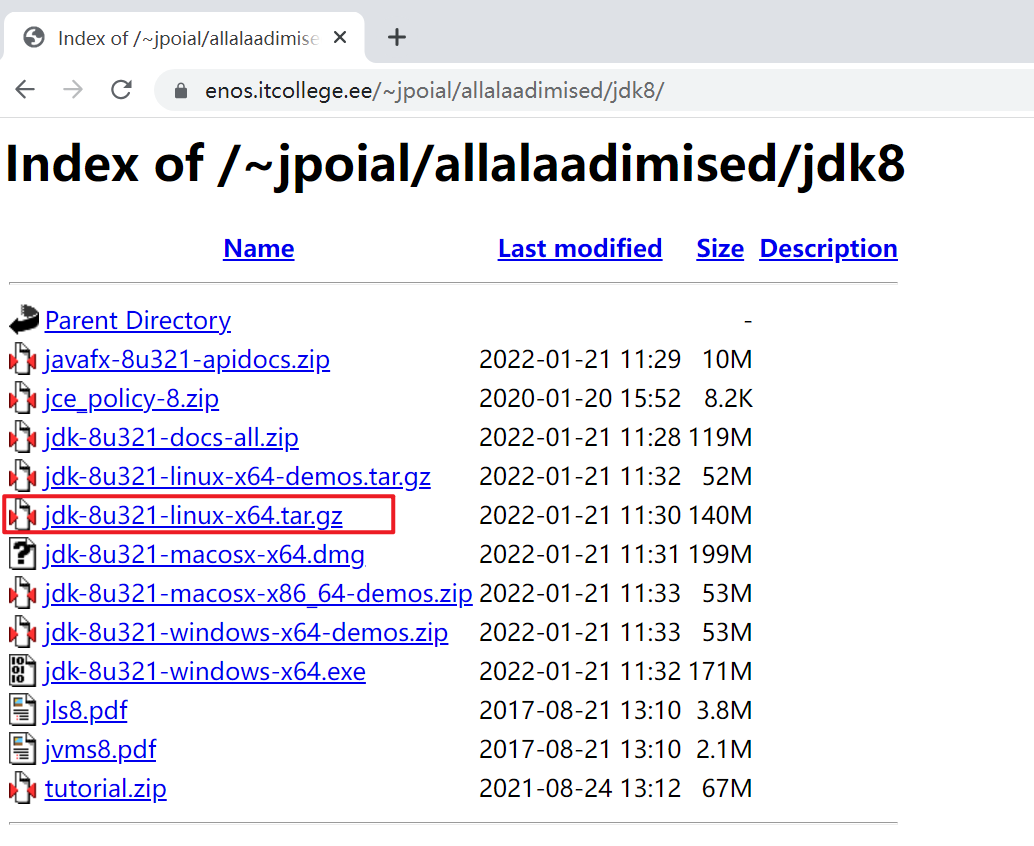
1.2. 下载完成后传到服务器上

1.3. 创建文件夹
[root@Jessiestart jdk]# mkdir -p /usr/local/jdk/
1.4. 解压JDK包到该目录下
[root@Jessiestart jdk]# tar -vzxf jdk-8u311-linux-x64.tar.gz -C /usr/local/jdk/
1.5. 添加环境变量
[root@Jessiestart jdk]# vi /etc/profile

JAVA_HOME=/usr/local/jdk PATH=$PATH:$JAVA_HOME/bin CLASSPATH=.:$JAVA_HOME/lib/dt.jar:$JAVA_HOME/lib/tools.jar export JAVA_HOME PATH CLASSPATH
Esc:wq退出保存
重新加载配置文件
[root@Jessiestart jdk]# source /etc/profile
1.6. 查看是否安装成功
[root@Jessiestart jdk]# java -version
出现以下信息表示安装成功

二、安装maven
2.1. 下载
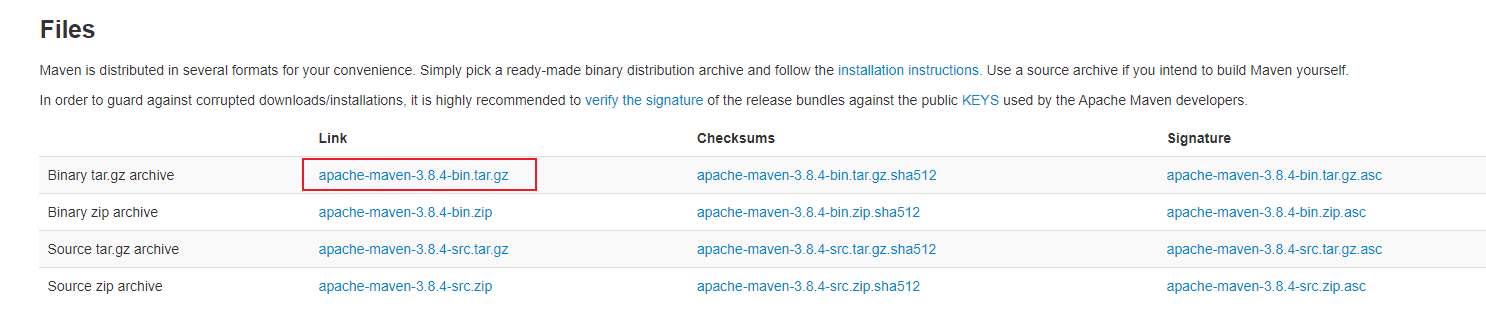
2.2. 下载完成后传到服务器上

2.3. 创建文件夹
[root@Jessiestart jdk]# mkdir -p /usr/local/maven/
2.4. 解压JDK包到该目录下
[root@Jessiestart jdk]# tar -vzxf apache-maven-3.8.4-bin.tar.gz -C /usr/local/maven/
2.5. 添加环境变量
[root@Jessiestart jdk]# vi /etc/profile

export MAVEN_HOME=/usr/local/maven
export PATH=${PATH}:${MAVEN_HOME}/bin
Esc:wq退出保存
重新加载配置文件
[root@Jessiestart jdk]# source /etc/profile
2.6. 查看maven是否安装成功
[root@Jessiestart local]# mvn -v

三、 下载tomcat8
3.1. 下载
官网下载 https://tomcat.apache.org/download-80.cgi
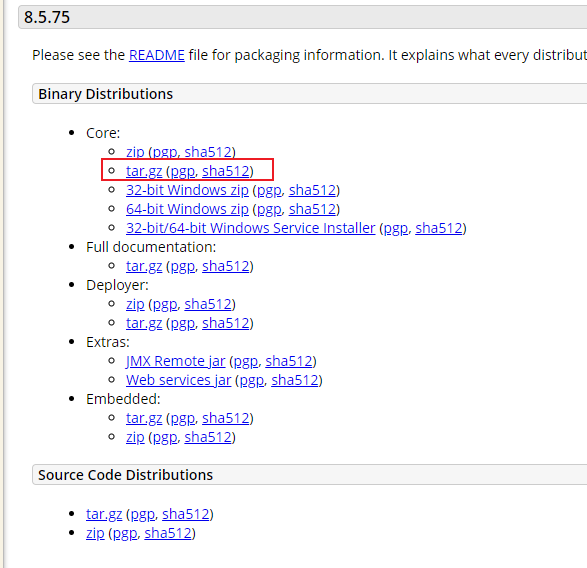
3.2. 下载完成后上传到服务器上
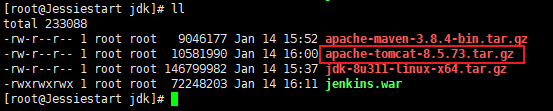
3.3. 创建文件夹
[root@Jessiestart jdk]# mkdir -p /usr/local/tomcat/
3.4. 解压包到该目录下
[root@Jessiestart jdk]# tar -vzxf apache-tomcat-8.5.73.tar.gz -C /usr/local/tomcat/
3.5. 启动tomcat
切换到安装目录的bin文件夹下
[root@Jessiestart bin]# cd /usr/local/tomcat/apache-tomcat-8.5.73/bin
启动
[root@Jessiestart bin]# ./startup.sh
顺便说一句,关闭的话,用shutdown.sh
[root@Jessiestart bin]# ./shutdown.sh
3.6. 验证
tomcat启动后,在浏览器输入URL进行查看
ip为服务器ip地址
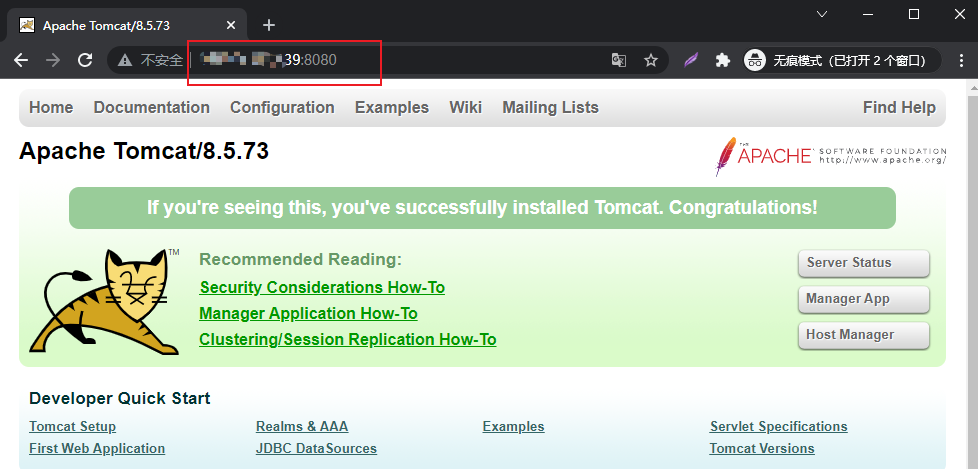
注意:如果服务器是在阿里云进行访问,需要在安全组开启相应的端口映射
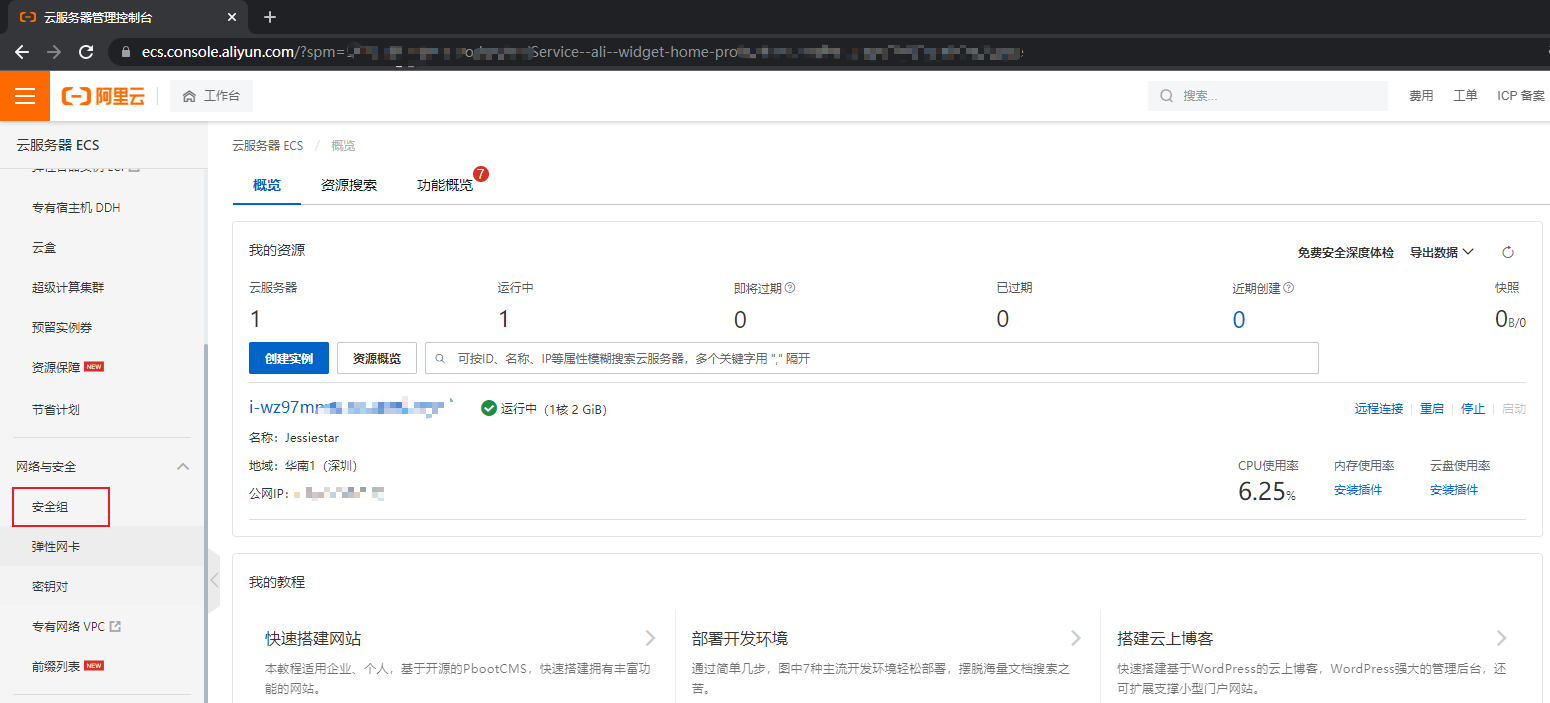
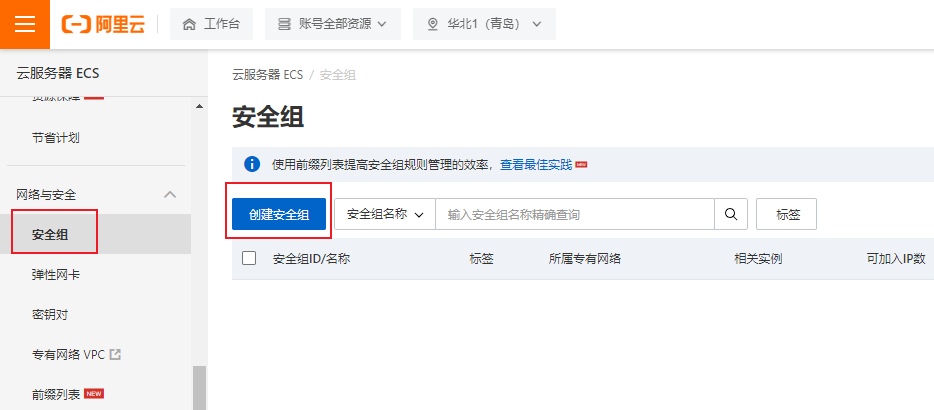
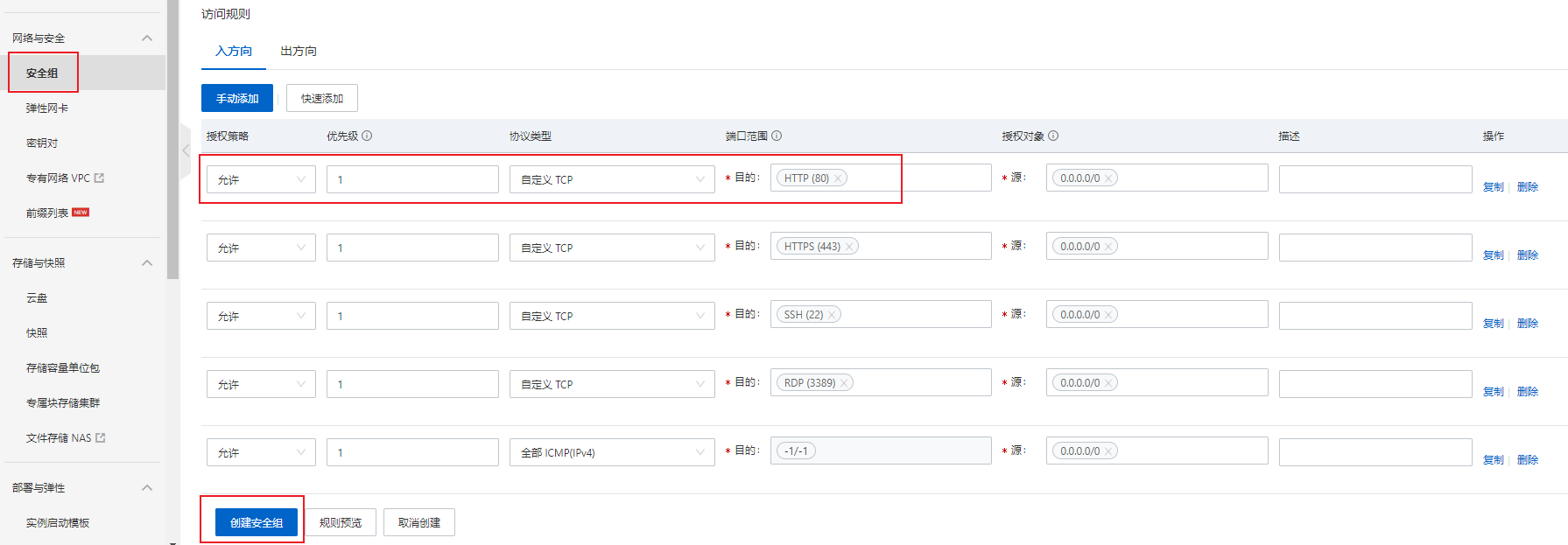
四、 用IDEA创建测试项目
4.1. 创建一个新项目
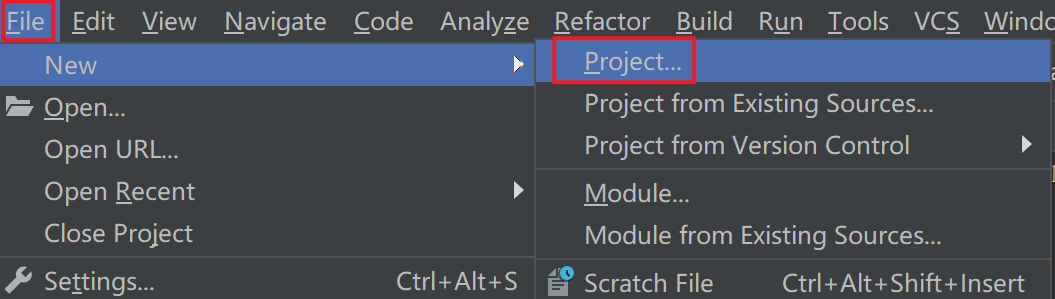
选择Spring Initializr

需提前配置好JDK和Maven环境
选择War包,Java版本选择8
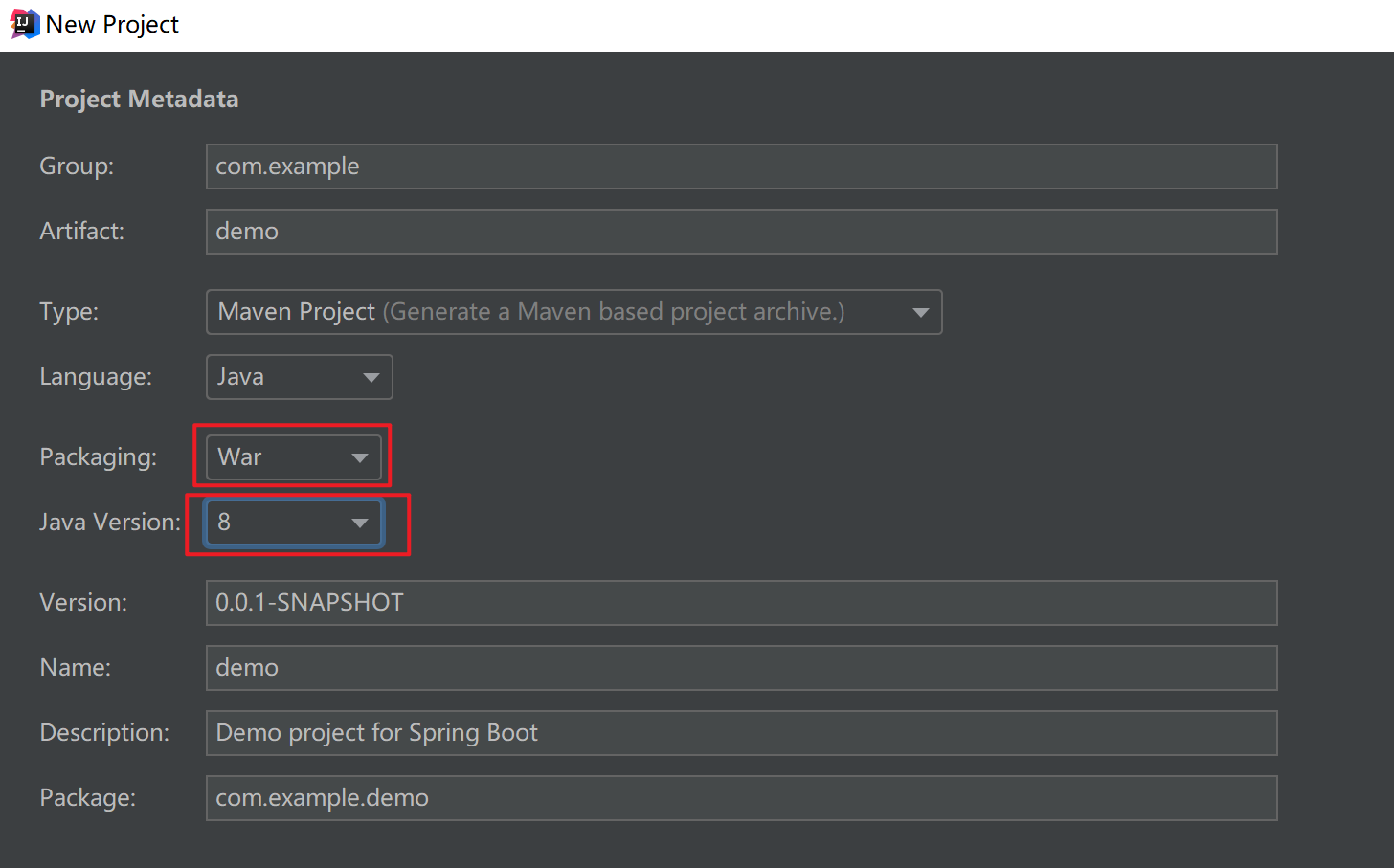
选择Web ---> Sping Web Starter
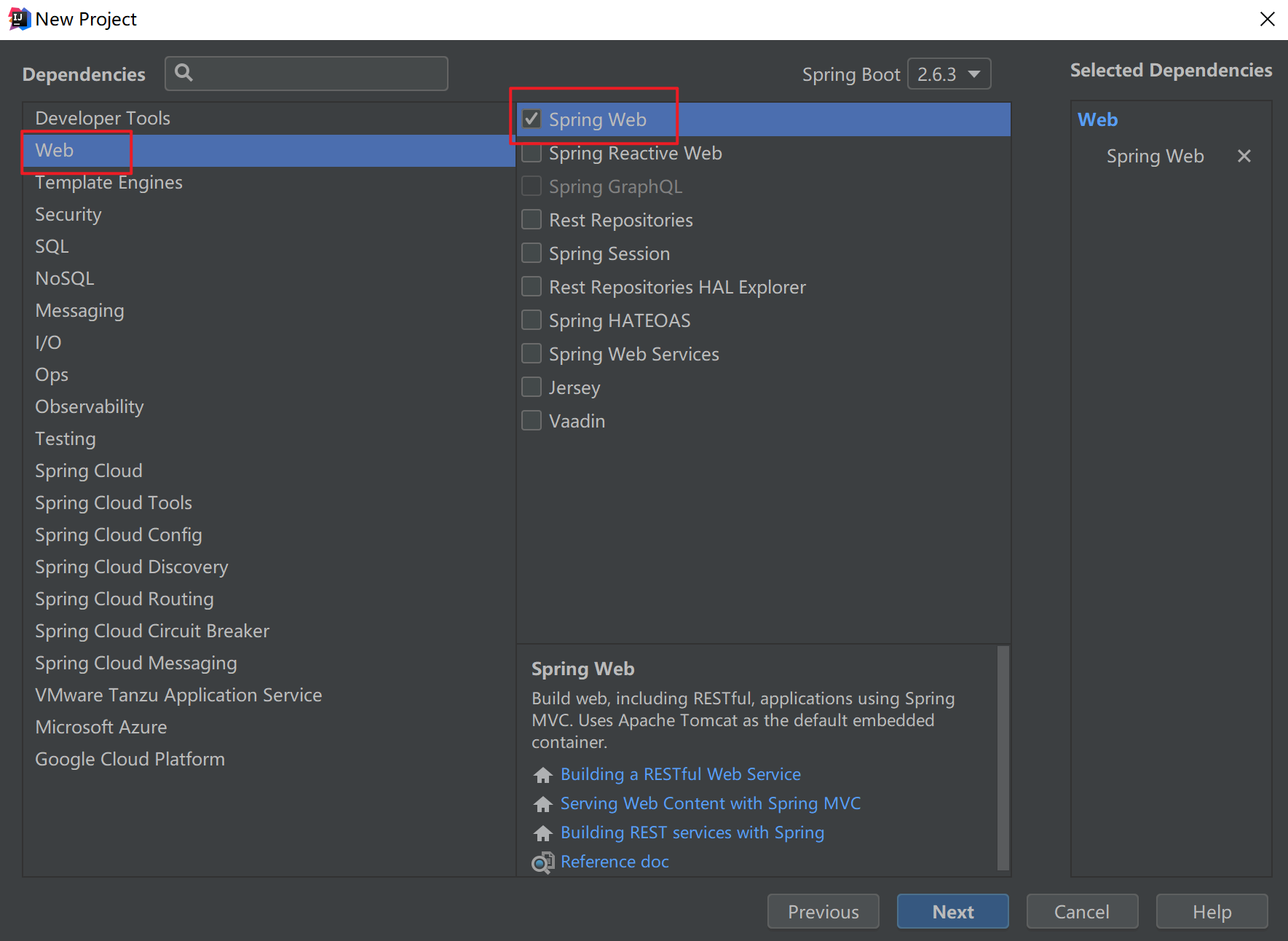
为项目取一个名字
选择项目保存的位置
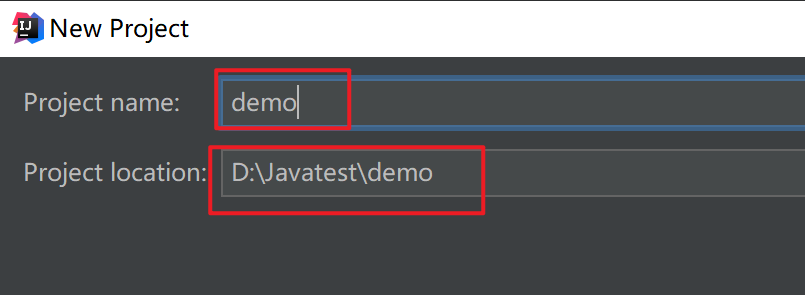
4.2. 来一个简单的"Hello World"
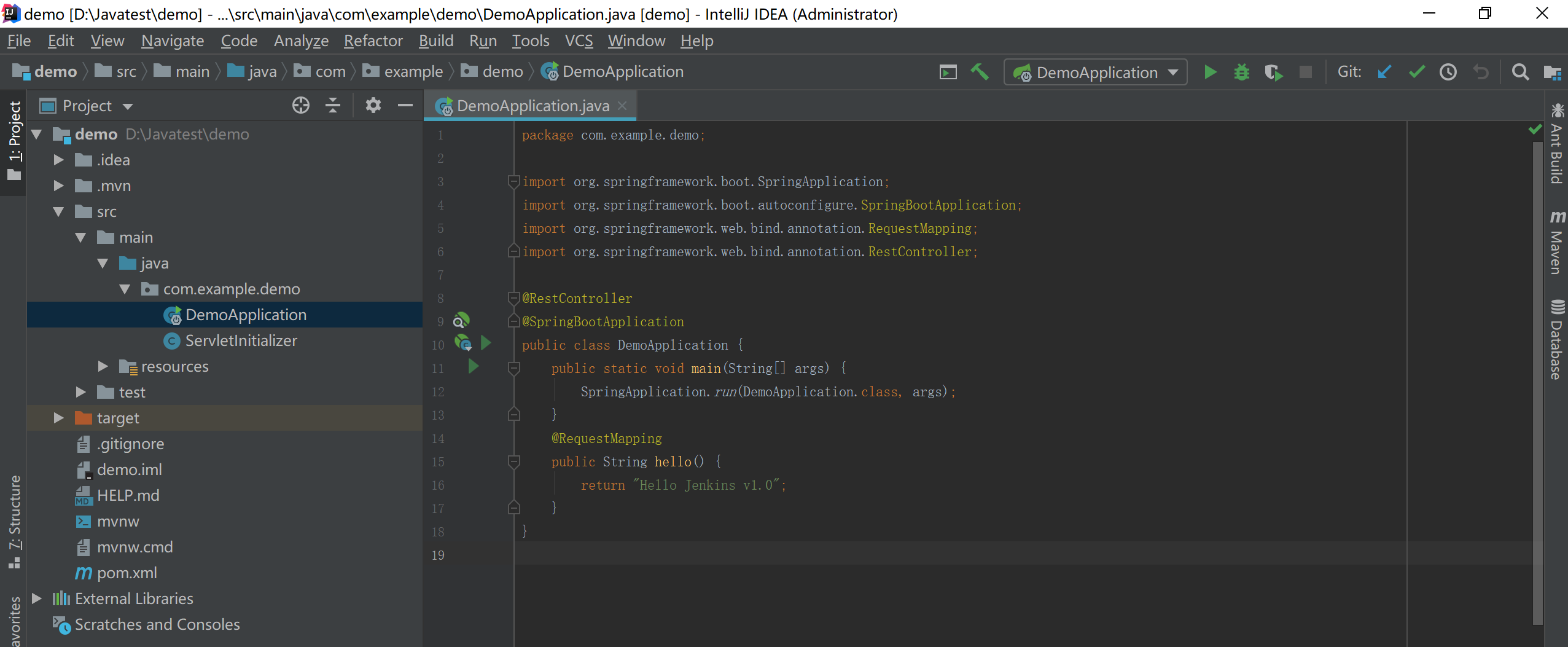
代码如下:
package com.example.demo; import org.springframework.boot.SpringApplication; import org.springframework.boot.autoconfigure.SpringBootApplication; import org.springframework.web.bind.annotation.RequestMapping; import org.springframework.web.bind.annotation.RestController; @RestController @SpringBootApplication public class DemoApplication { public static void main(String[] args) { SpringApplication.run(DemoApplication.class, args); } @RequestMapping public String hello() { return "Hello Jenkins v1.0"; } }
运行项目
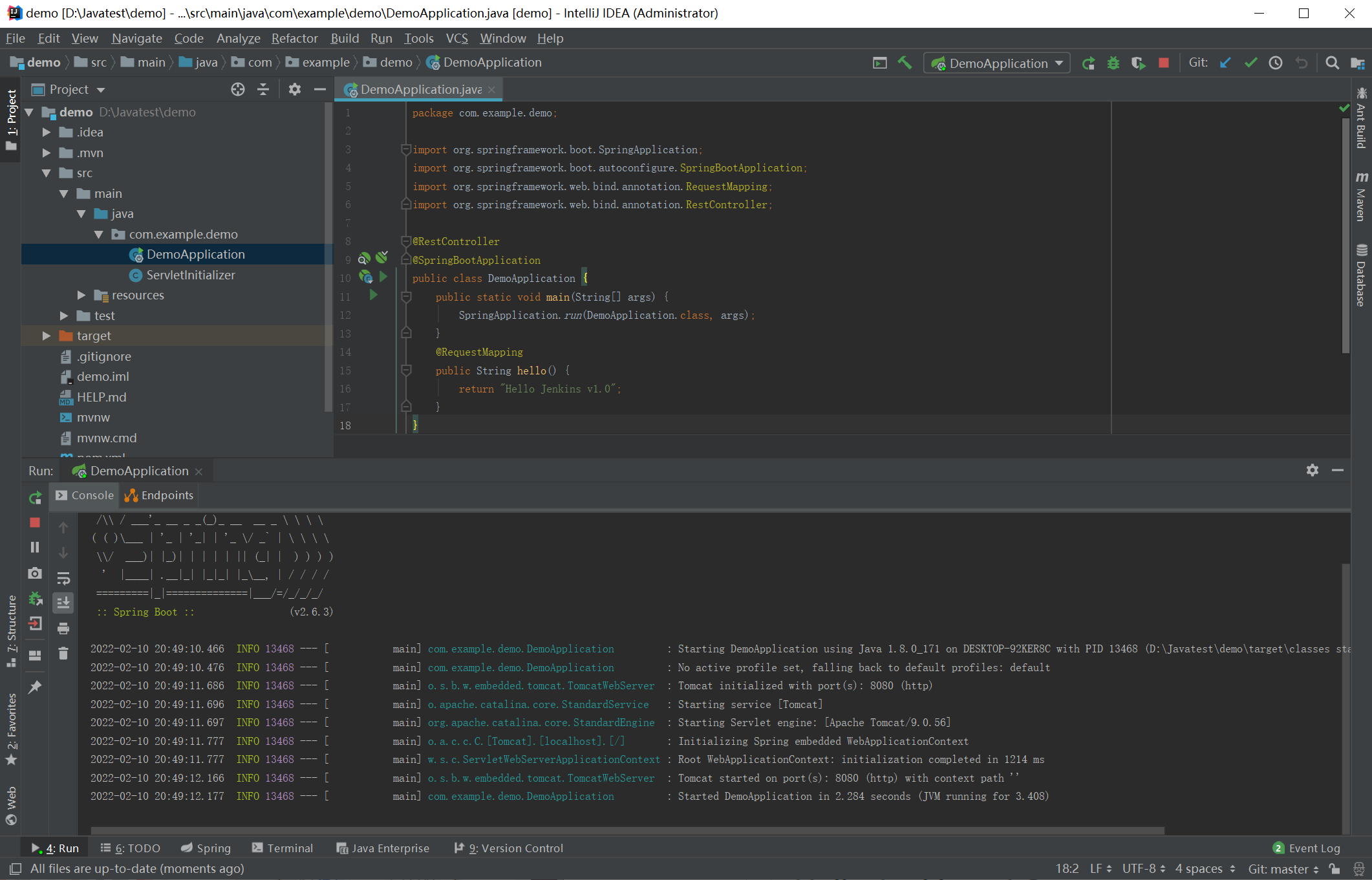
4.3. 验证
用浏览器访问 http://localhost:8080/
可以正确显示
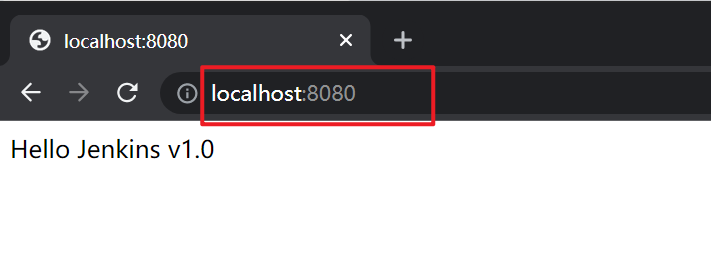
五、 把项目上传至Github
5.1. 配置Github与本地连接
需要把本机SSH key生成的公钥id_rsa.pub放到github上。过程略。
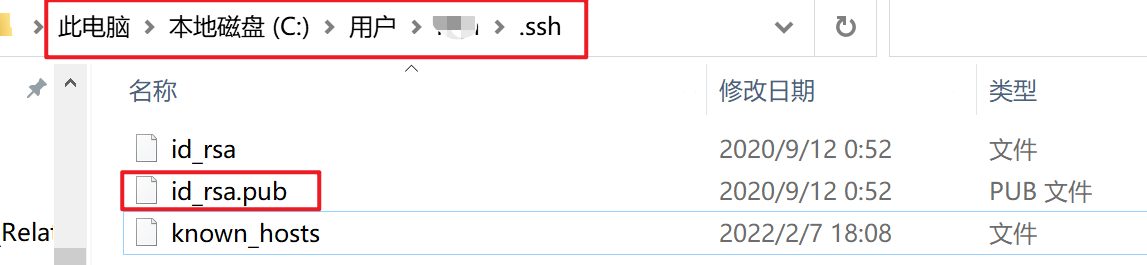
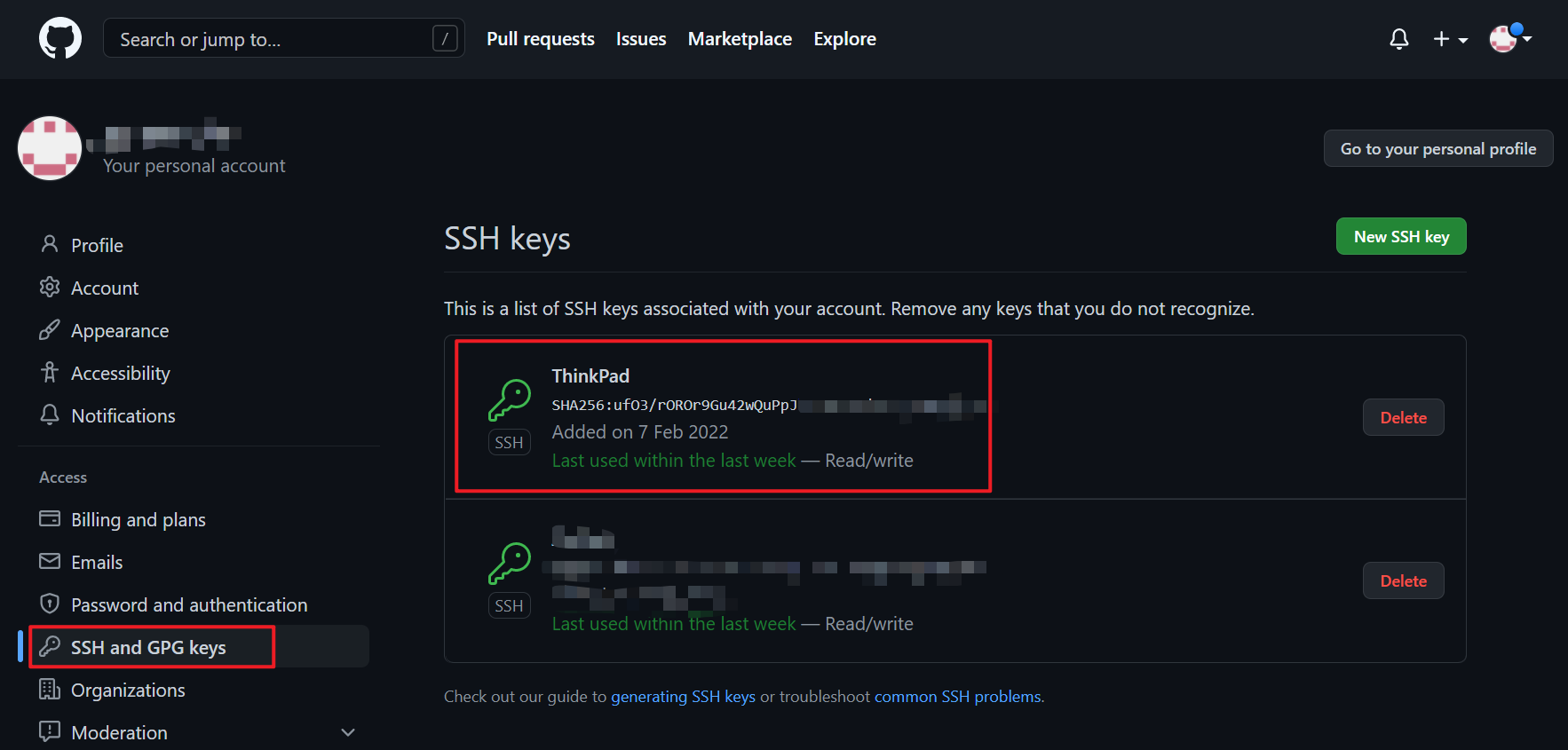
5.2. 设置Git
选择File --> Settings,然后选择Version Control下的Git,在Path to Git executable选择Git的路径
注意要选到git.exe为止
选好后,可以点击右边的"Test",测试设置是否成功
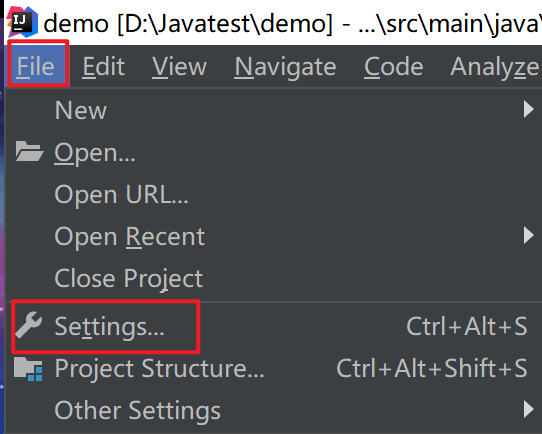
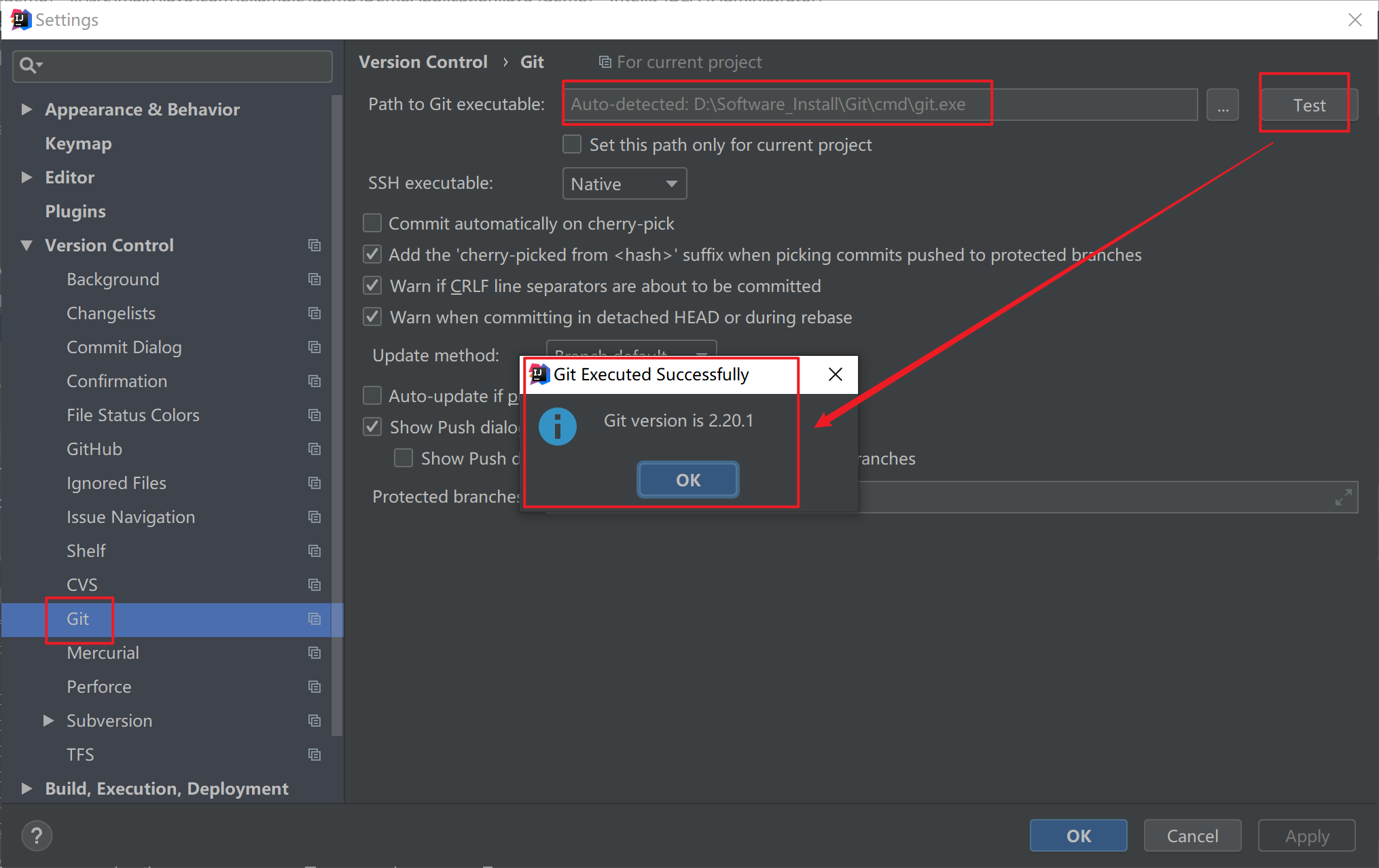
5.3. 选择需要上传的项目
我这里是D:\Javatest\demo
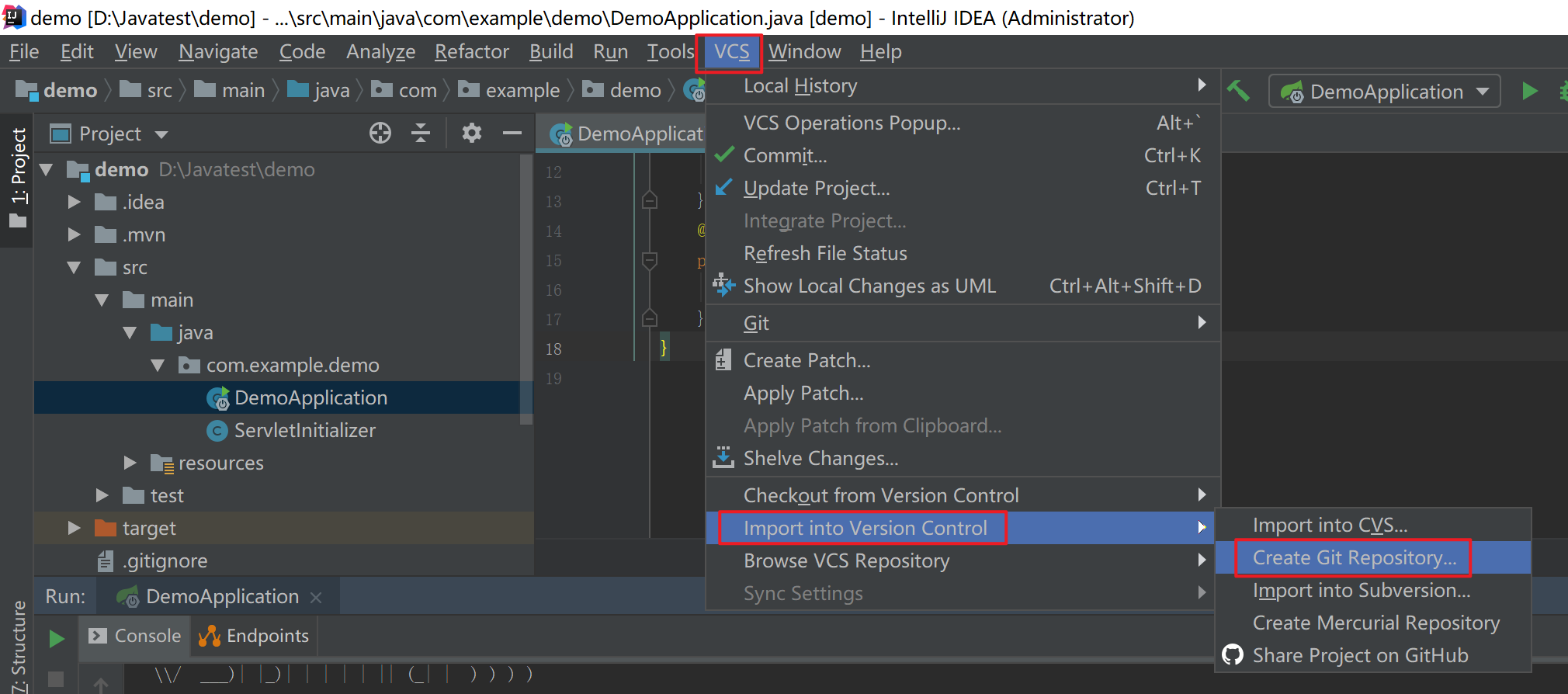
5.4. 项目提交到本地仓库
鼠标放在项目上右键,先将项目提交到本地仓库
相当于我们使用命令行git add
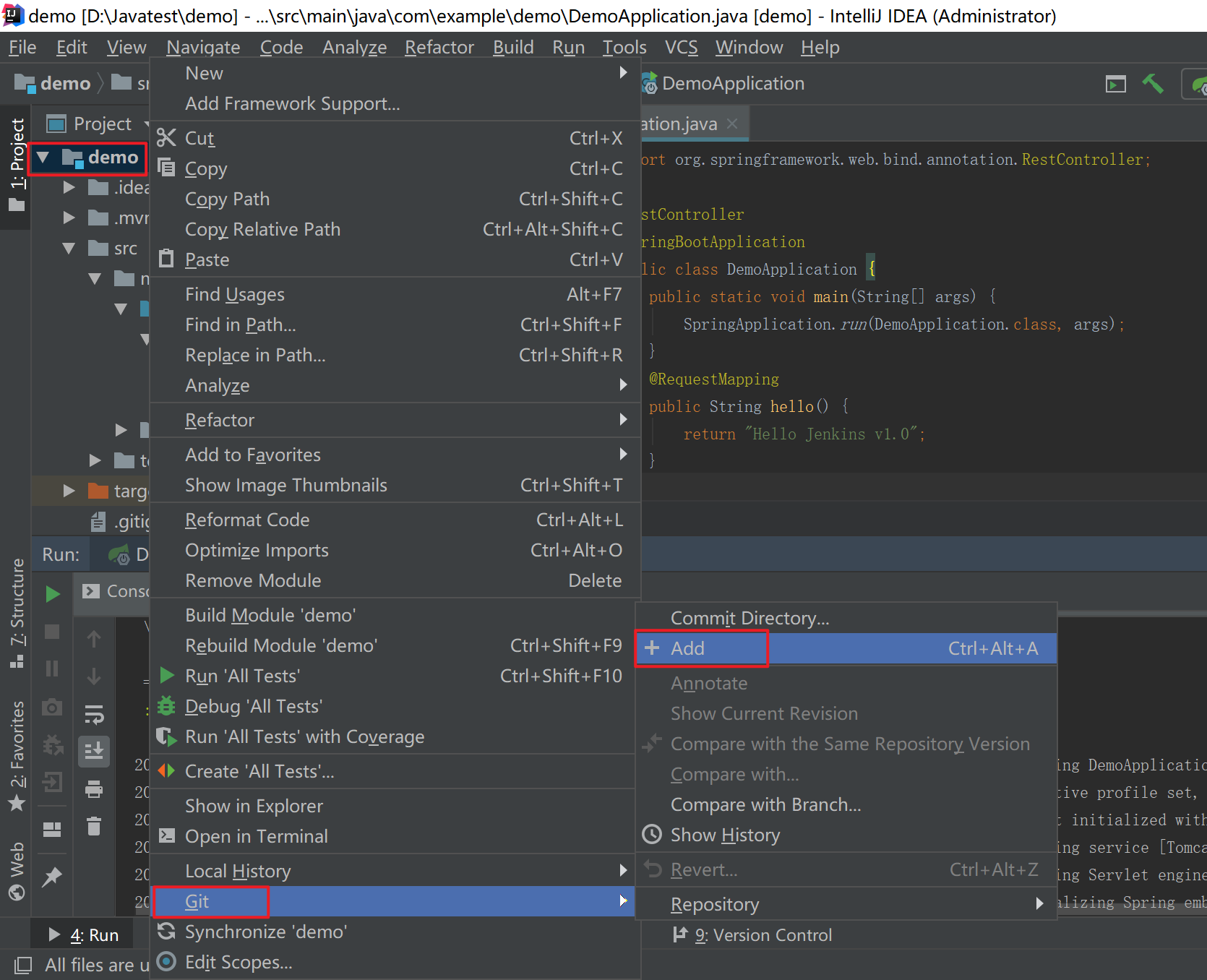
5.5. 添加Git仓库地址
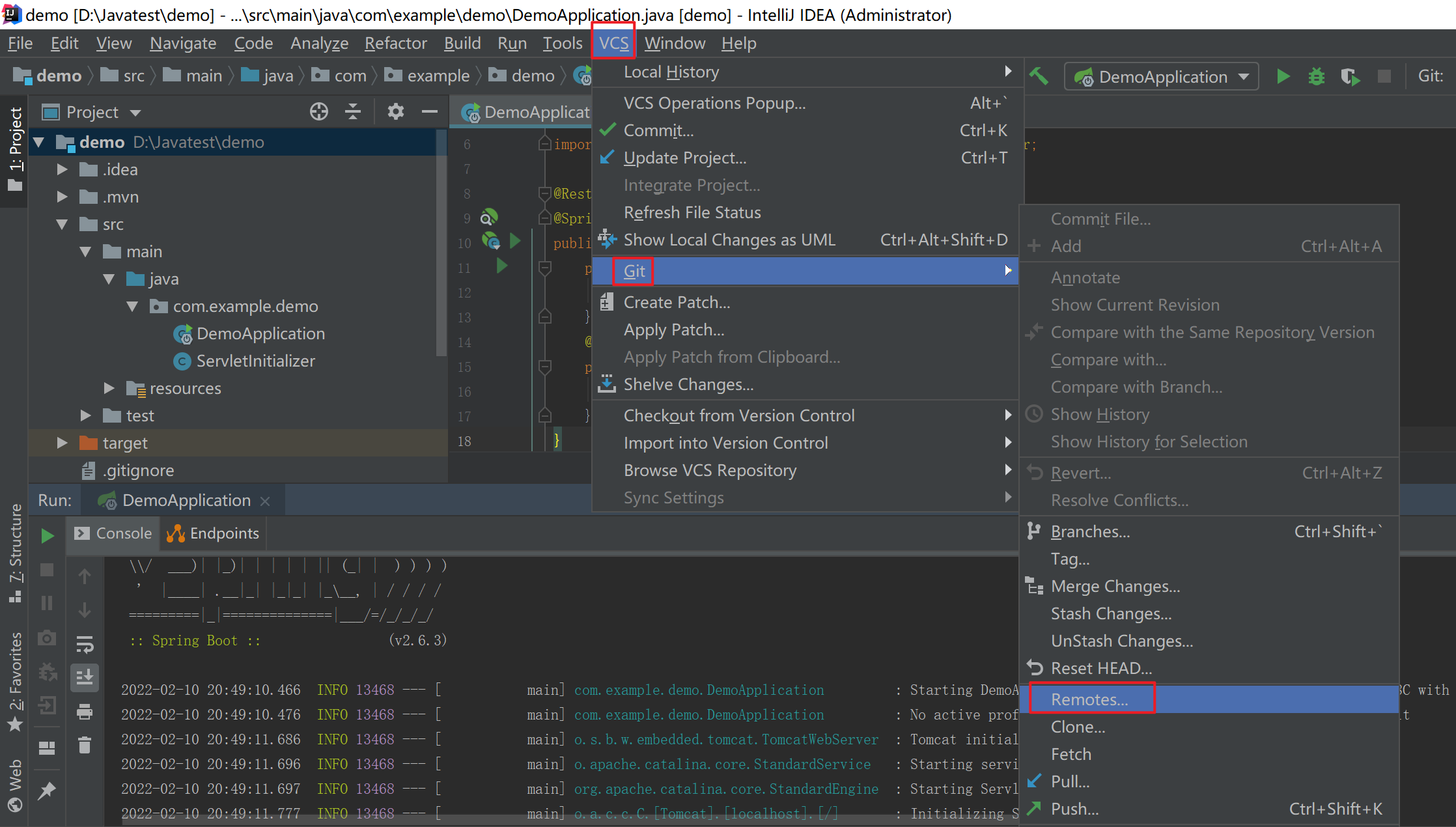
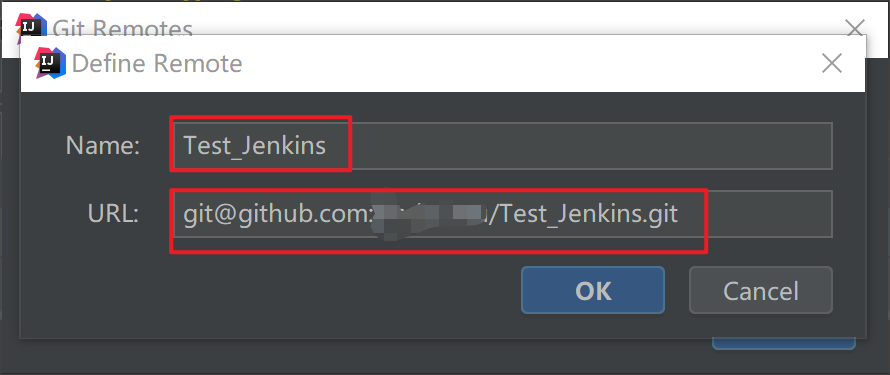
5.6. 选择项目,上传代码
git commit
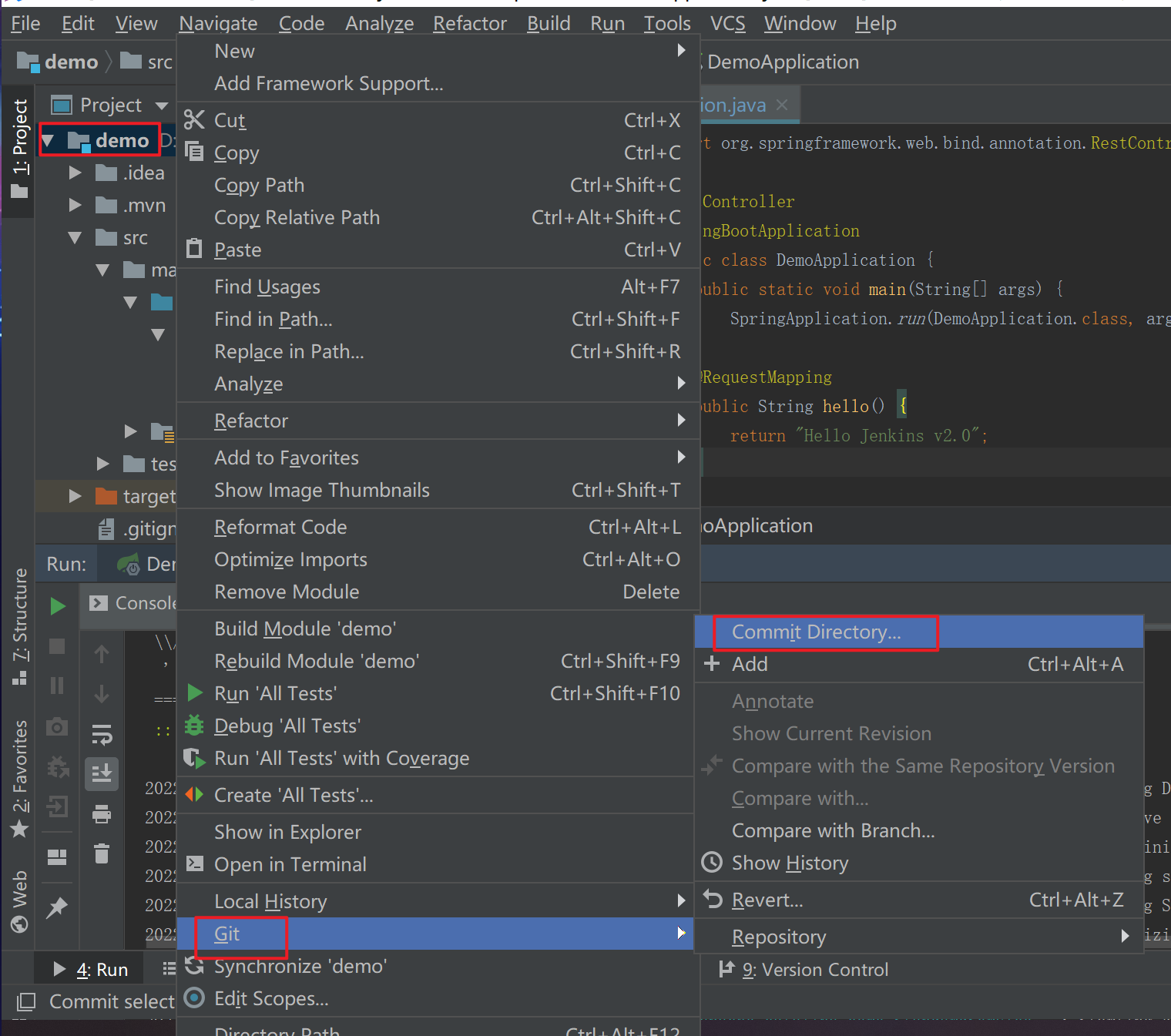
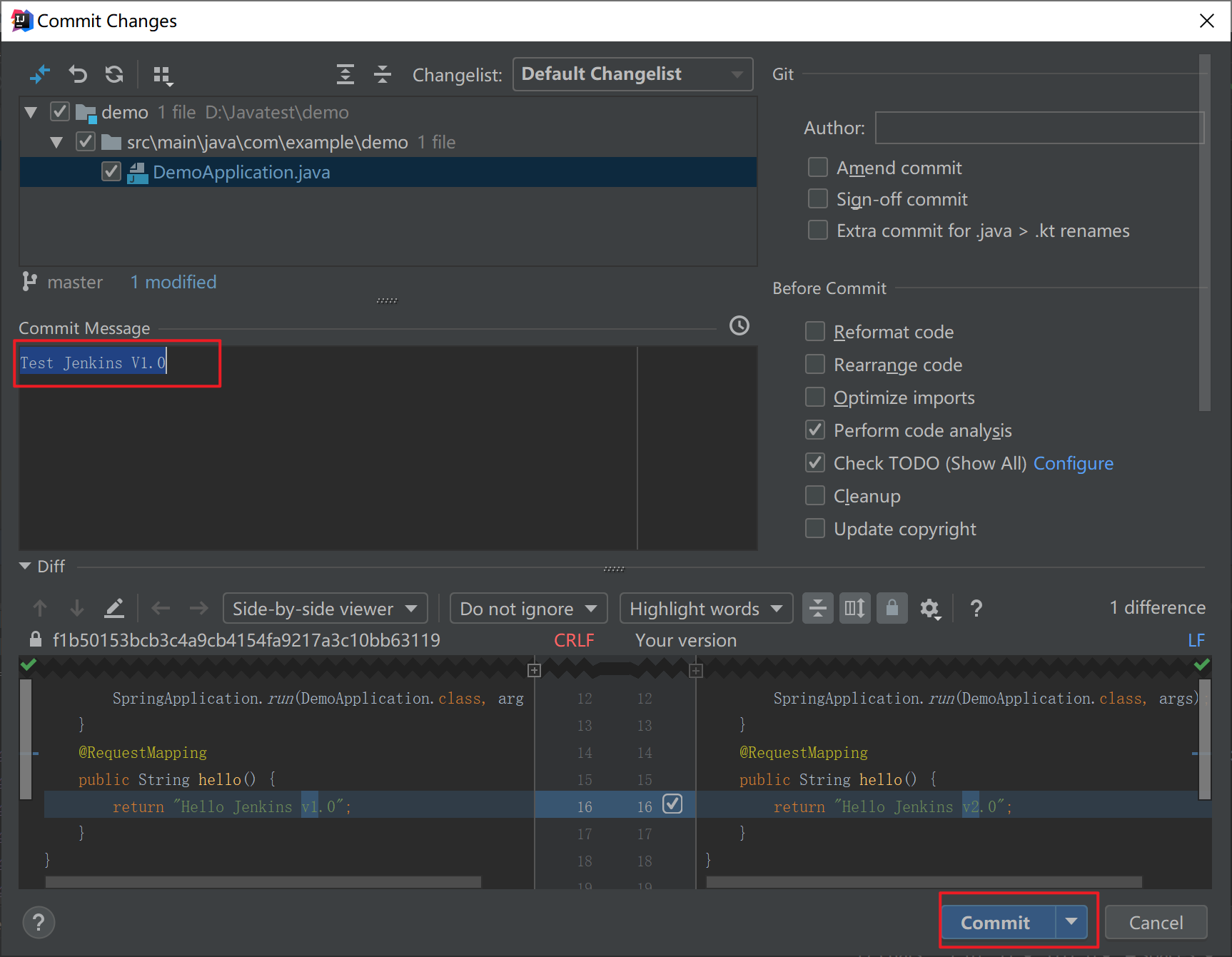
5.7. 推动代码到远程仓库
git push
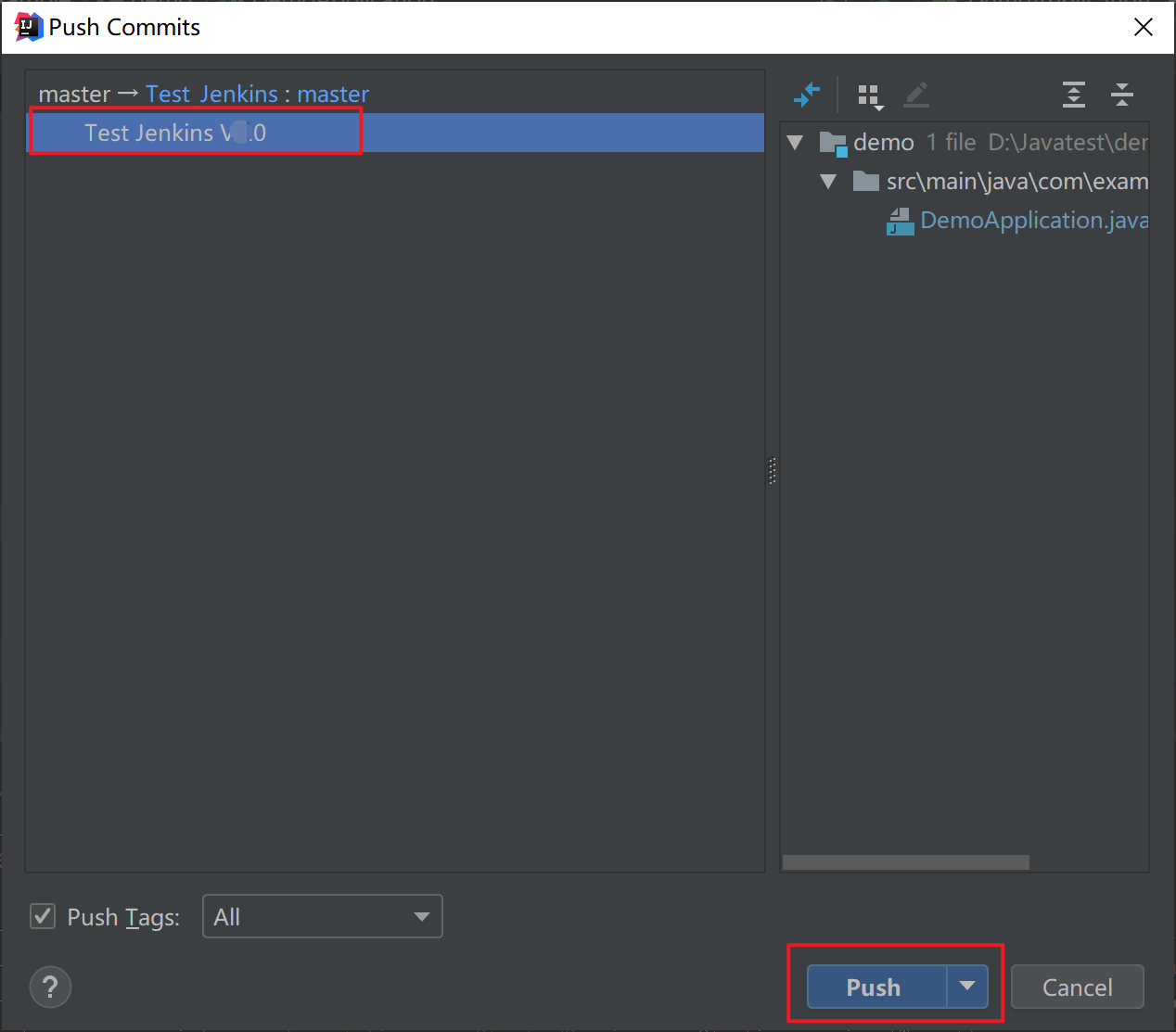
5.8. 上传后,在Github上查看
代码已上传成功
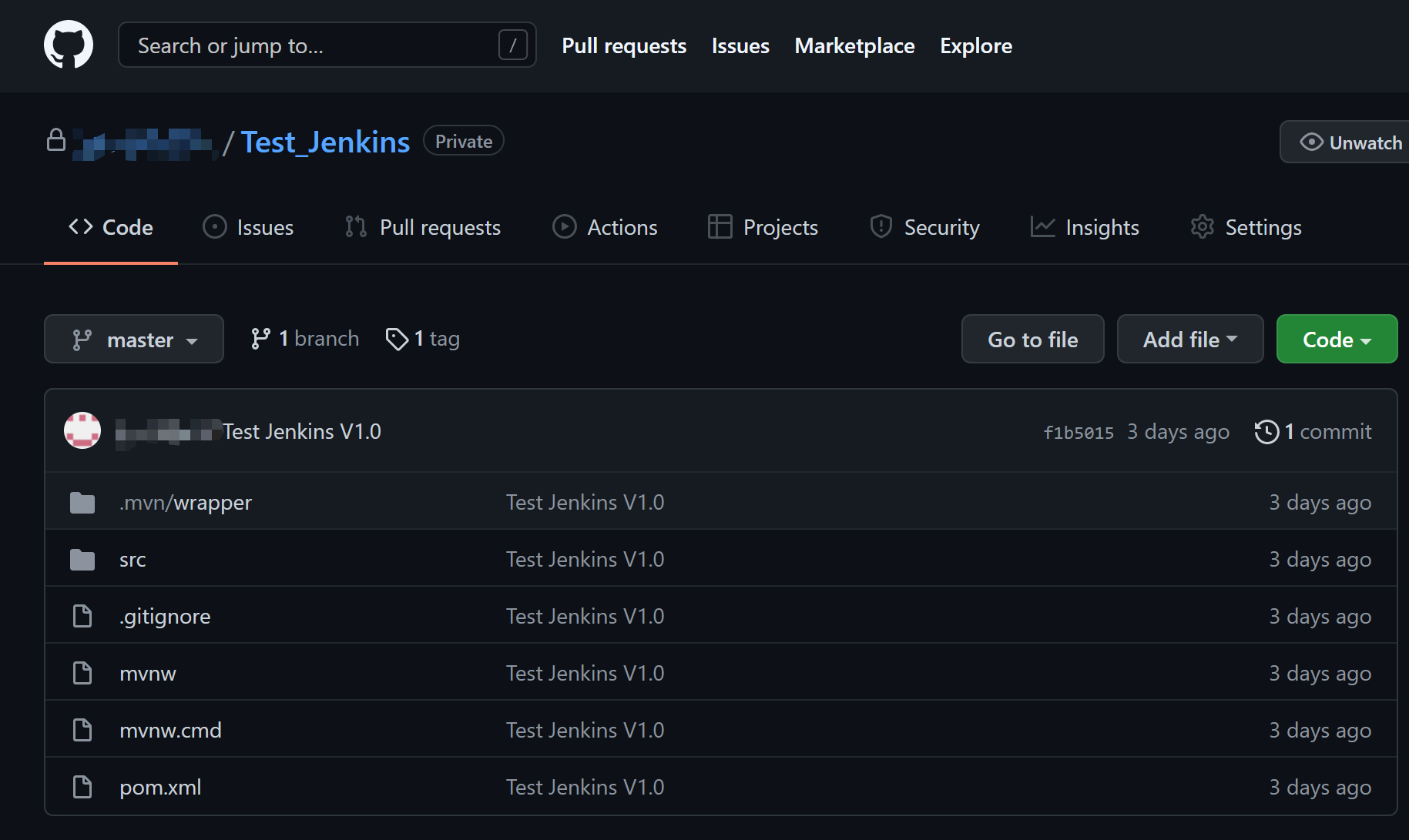
六、 给项目打标签
6.1. 在IDE下方选择Version Control页签
Version Control ---> Log ---> Test Jenkins V1.0
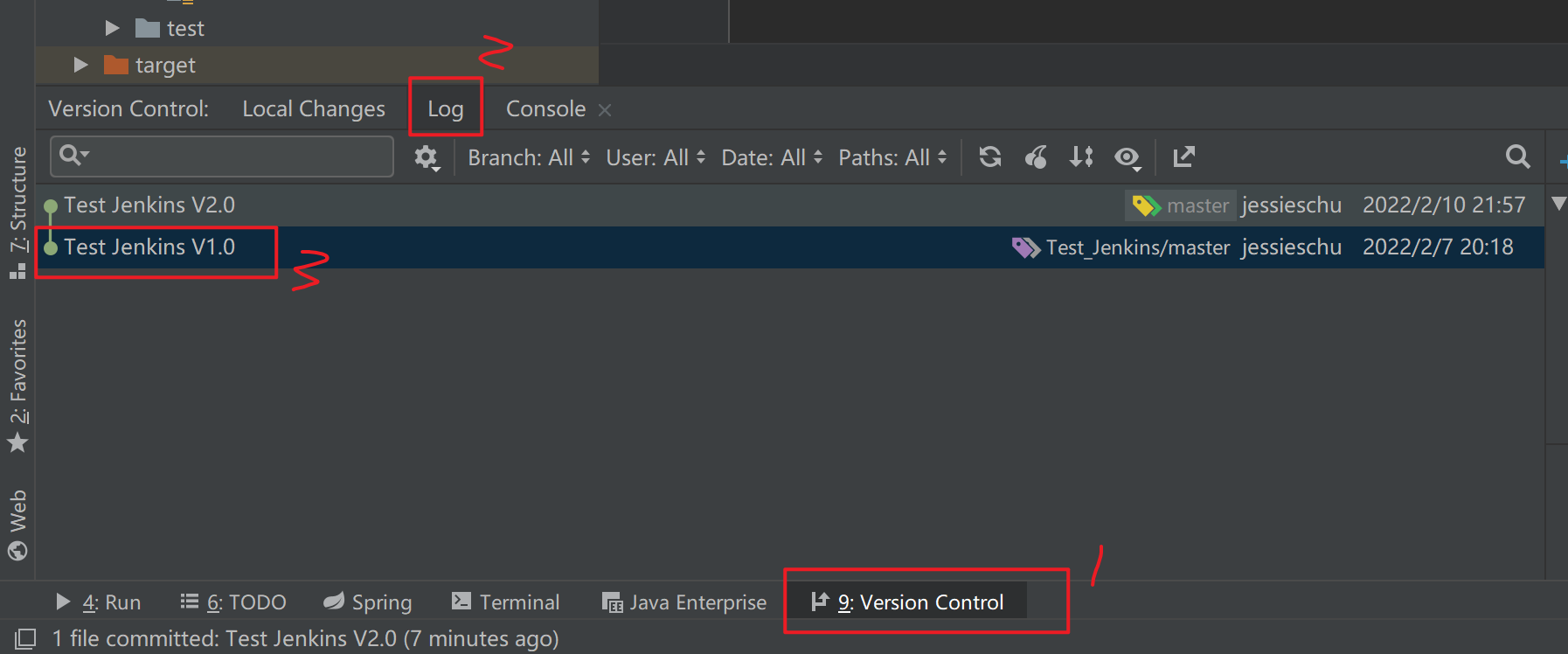
6.2. 添加一个新标签
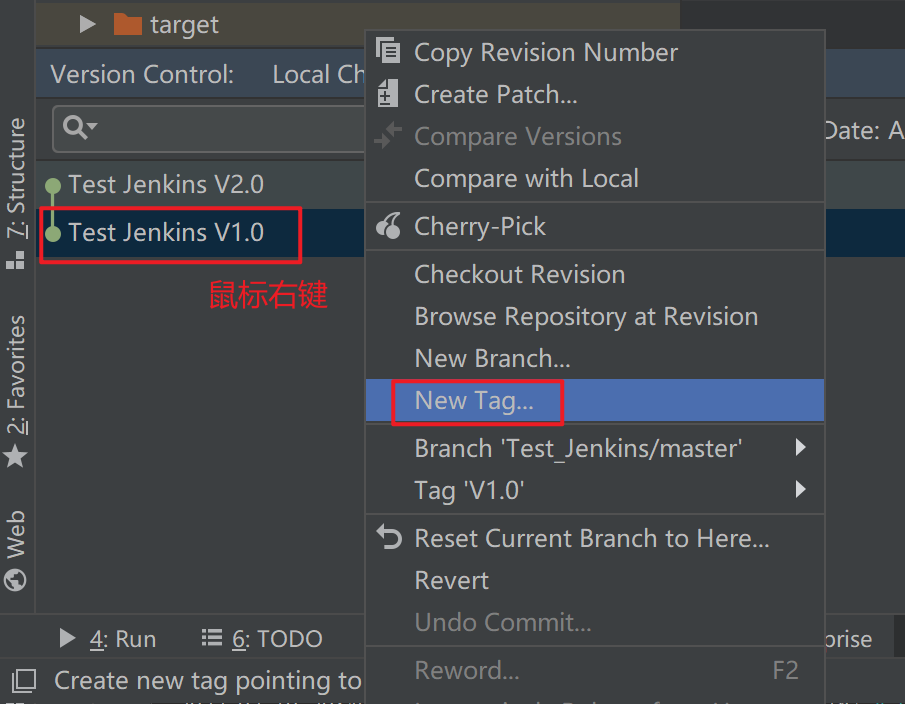
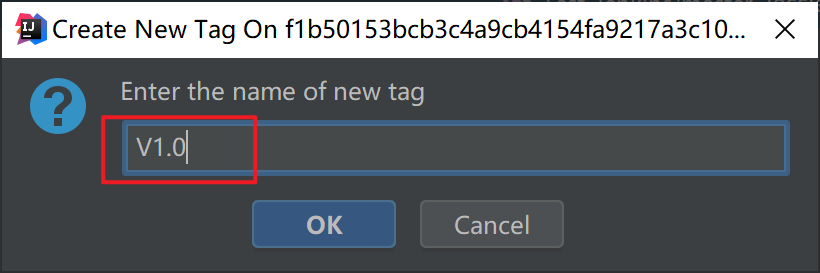
6.3. 上传标签
选择项目,push标签
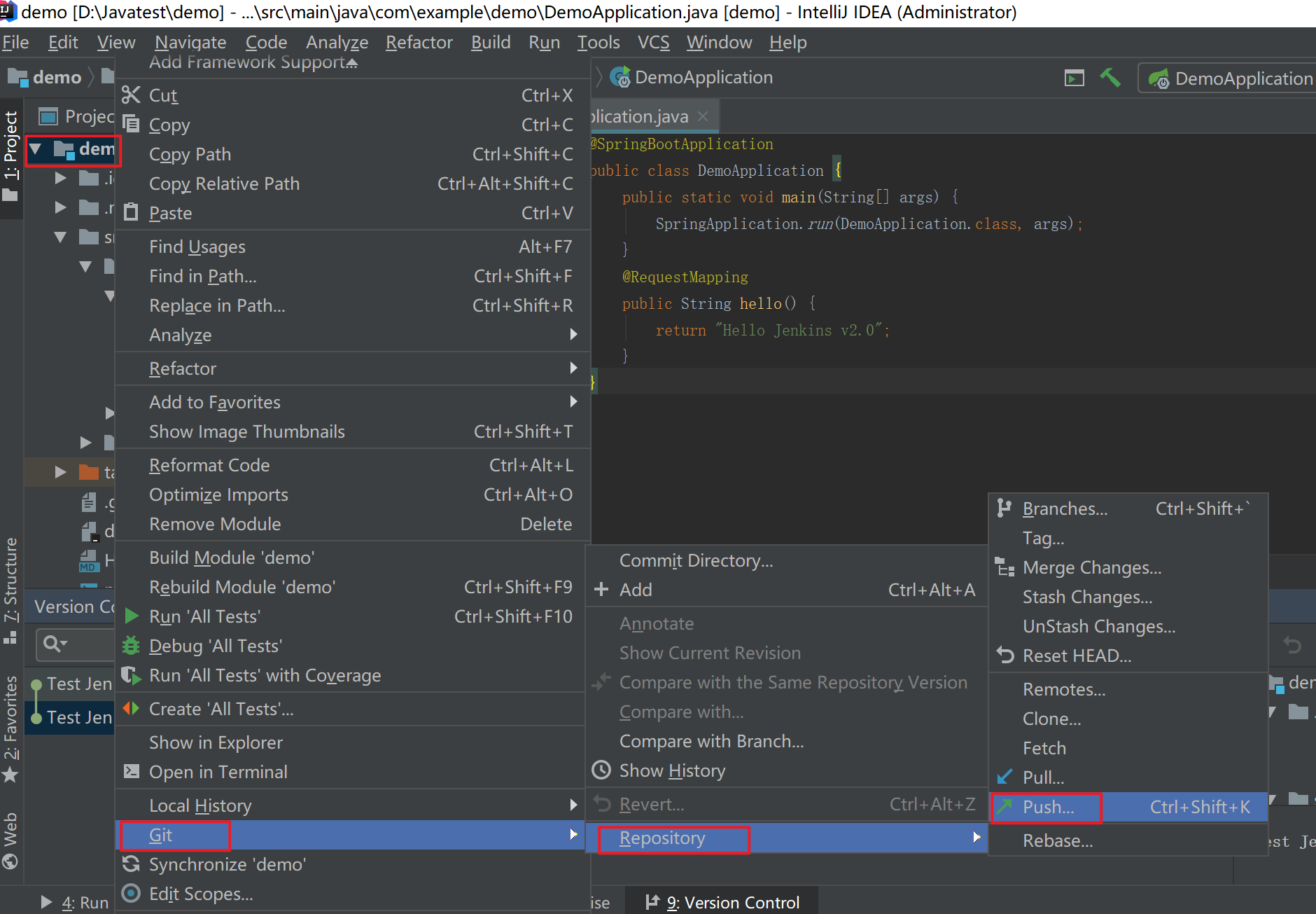
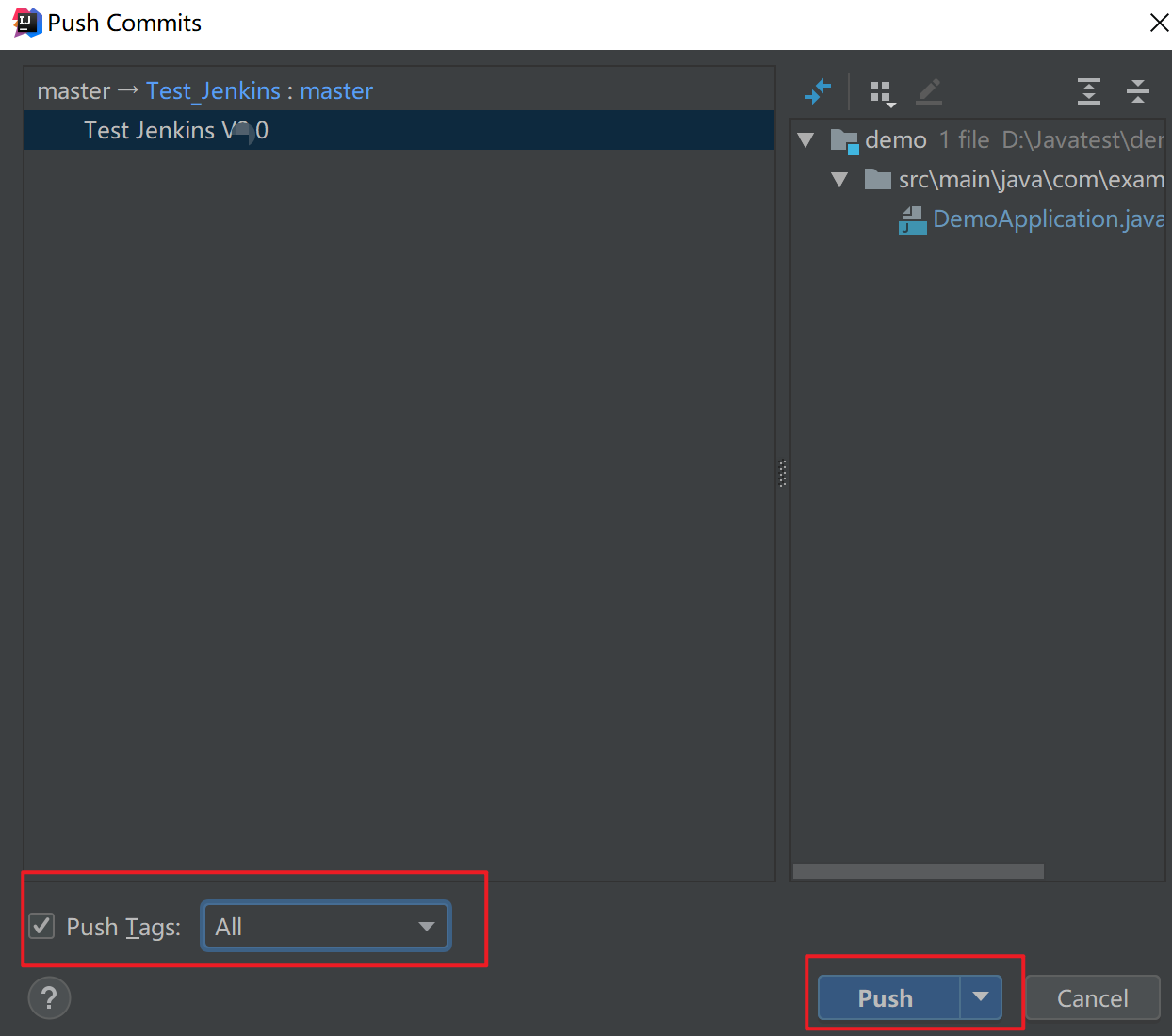
6.4. 检查一下打的标签
git tag

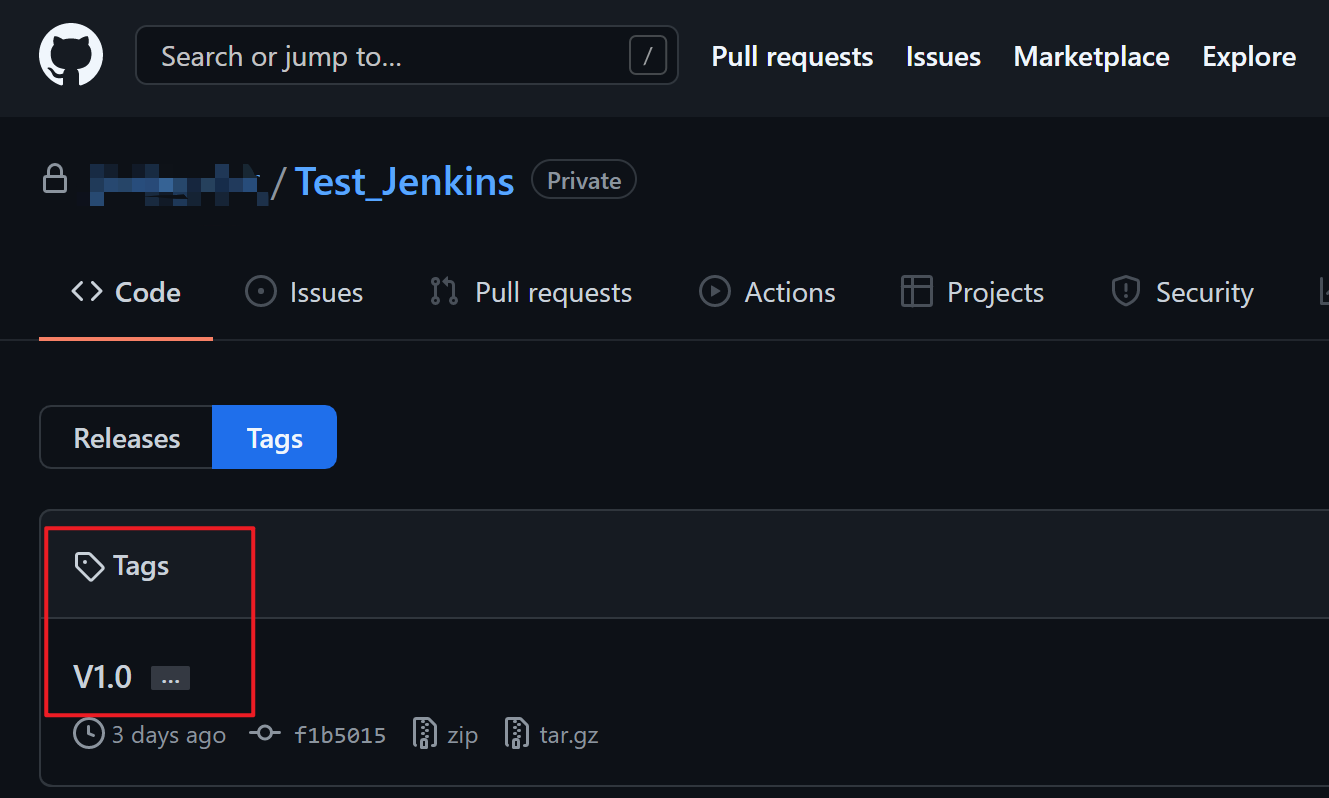
七、 下载/安装/开始使用Jenkins
7.1. 下载Jenkins
[root@Jessiestart software]# wget -O /etc/yum.repos.d/jenkins.repo http://pkg.jenkins-ci.org/redhat-stable/jenkins.repo

[root@Jessiestart software]# sudo rpm --import https://pkg.jenkins.io/redhat-stable/jenkins.io.key
7.2. 安装Jenkins
[root@Jessiestart software]# yum install jenkins
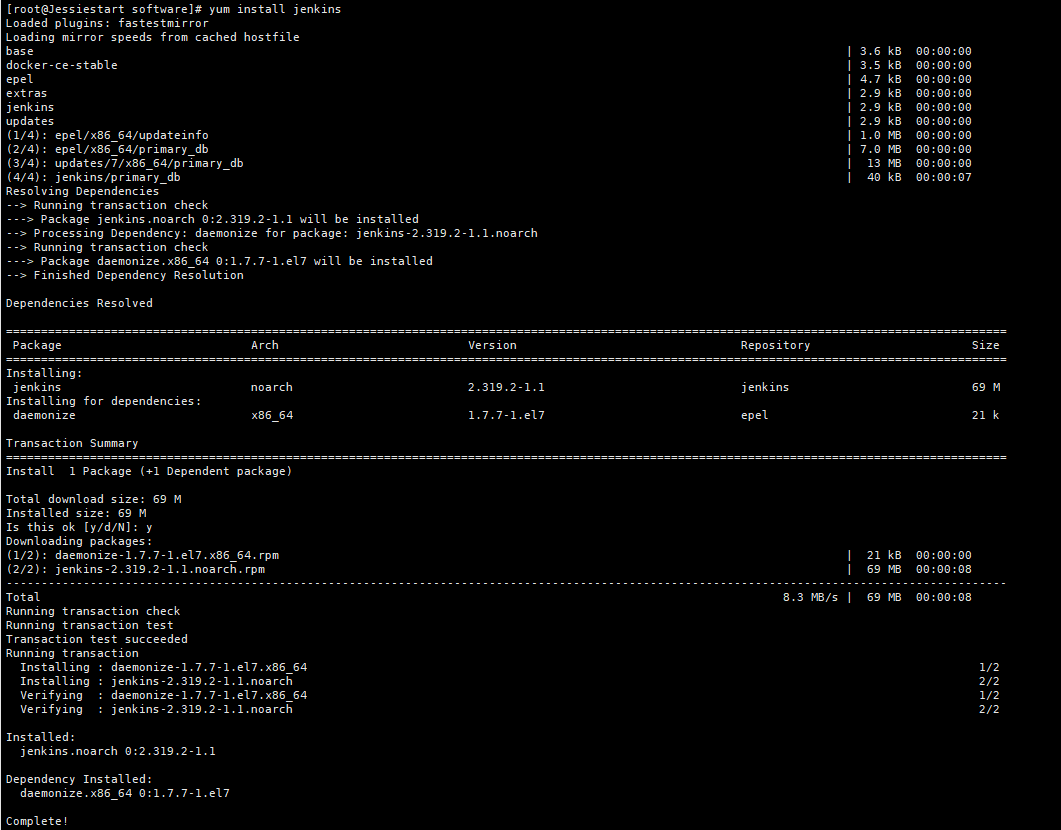
7.3. 修改Jenkins的配置
修改Jenkins端口和权限
[root@Jessiestart software]# vim /etc/sysconfig/jenkins
#修改监听端口为8081
JENKINS_PORT="8081"
#修改权限为root
JENKINS_USER="root"
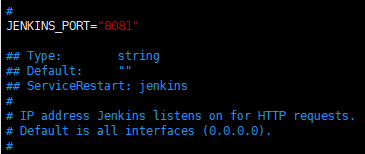
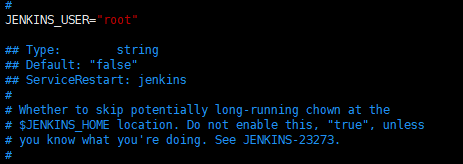
修改目录权限
[root@Jessiestart software]# chown -R root:root /var/lib/jenkins [root@Jessiestart software]# chown -R root:root /var/cache/jenkins [root@Jessiestart software]# chown -R root:root /var/log/jenkins
7.4. 启动Jenkins
[root@Jessiestart software]# systemctl start jenkins
7.5. 检查Jenkins状态
[root@Jessiestart software]# systemctl status jenkins.service

若遇到Jenkins启动报错,可能是需要重新设置一下Jenkin的JDK地址
可参考: https://www.cnblogs.com/littlemonsterksn/p/15839688.html
7.6. 在浏览器输入Jenkins的URL地址
进入Jenkins
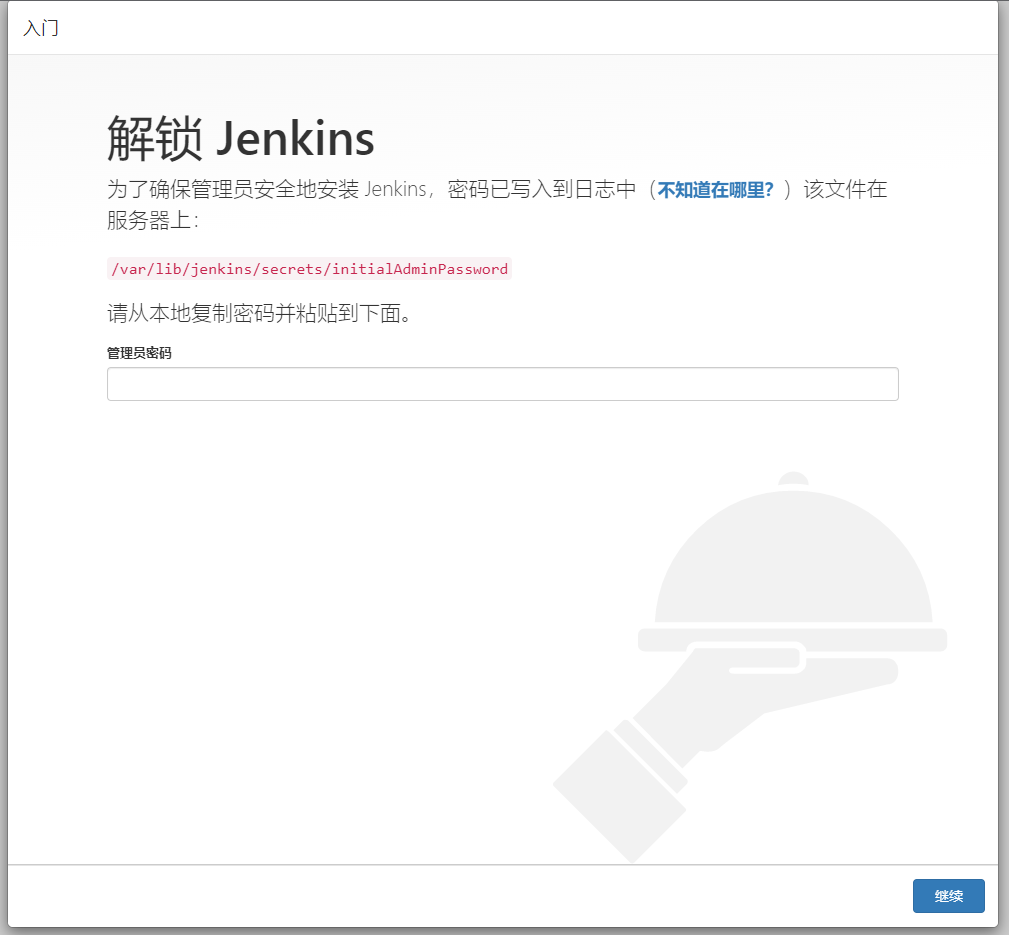
[root@Jessiestart ~]# cat /var/lib/jenkins/secrets/initialAdminPassword

7.7. 安装推荐的插件
直接选了推荐的插件
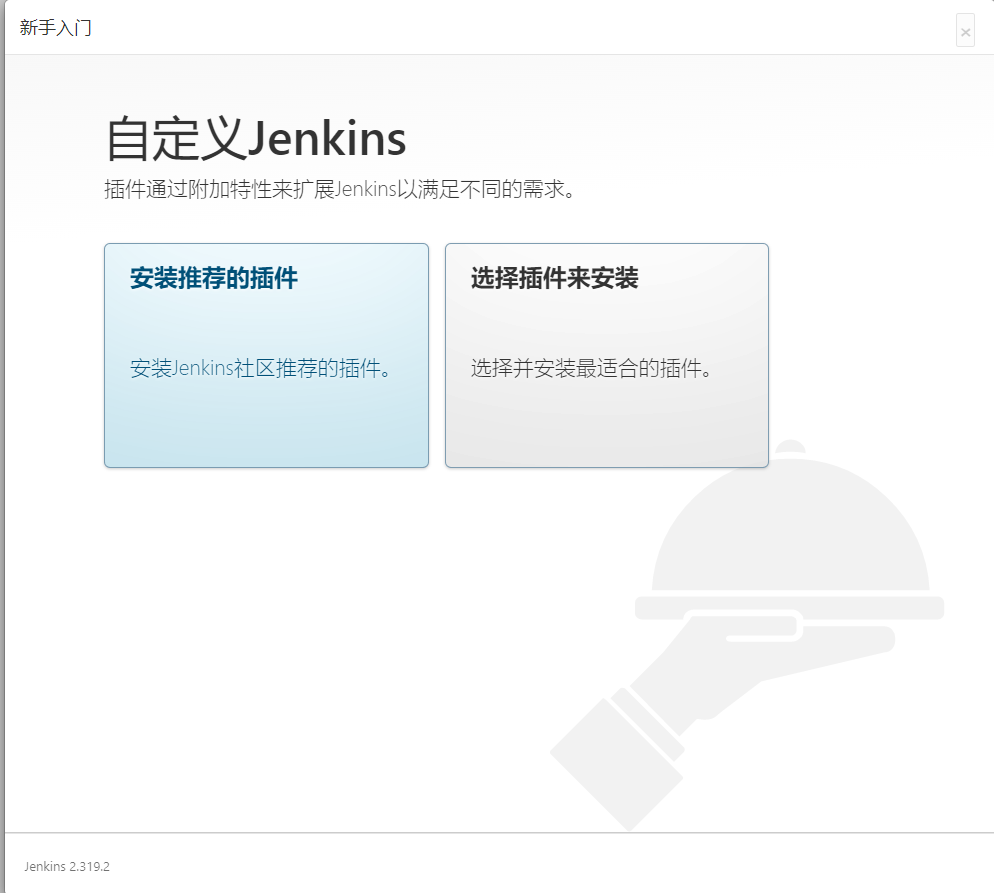
推荐插件安装进行中:
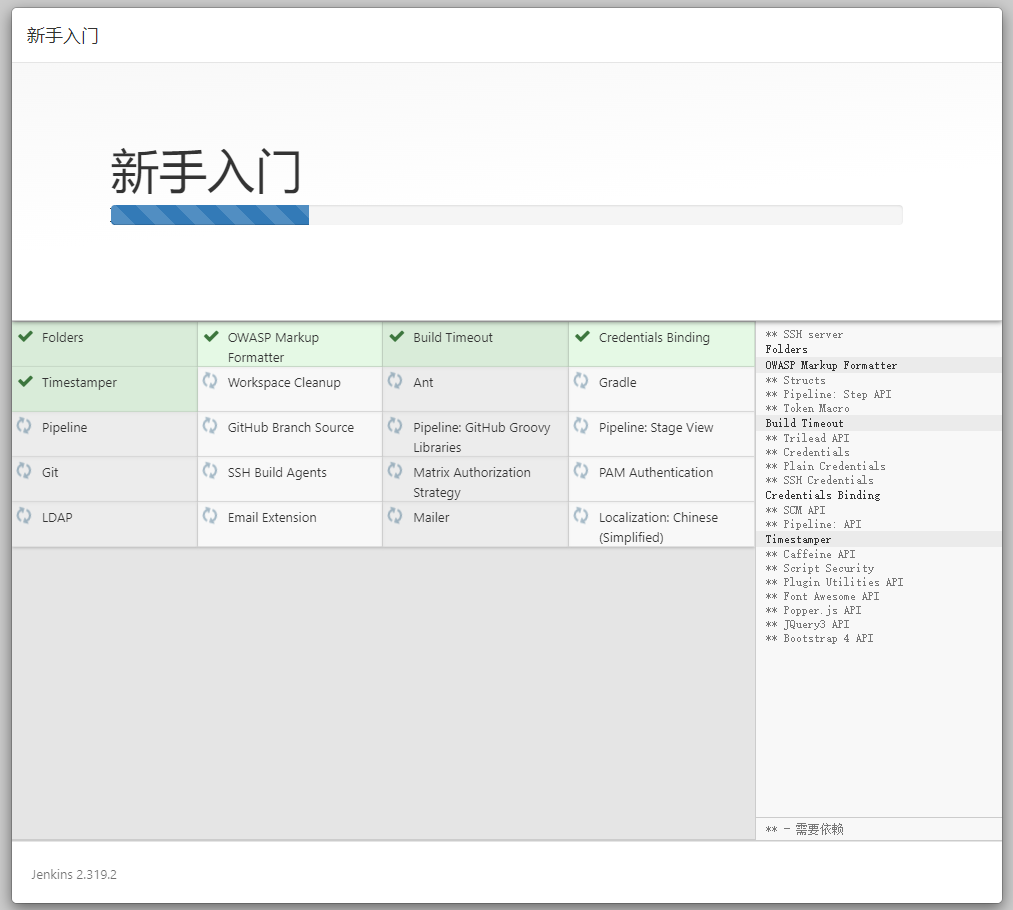
7.8. 创建管理员用户
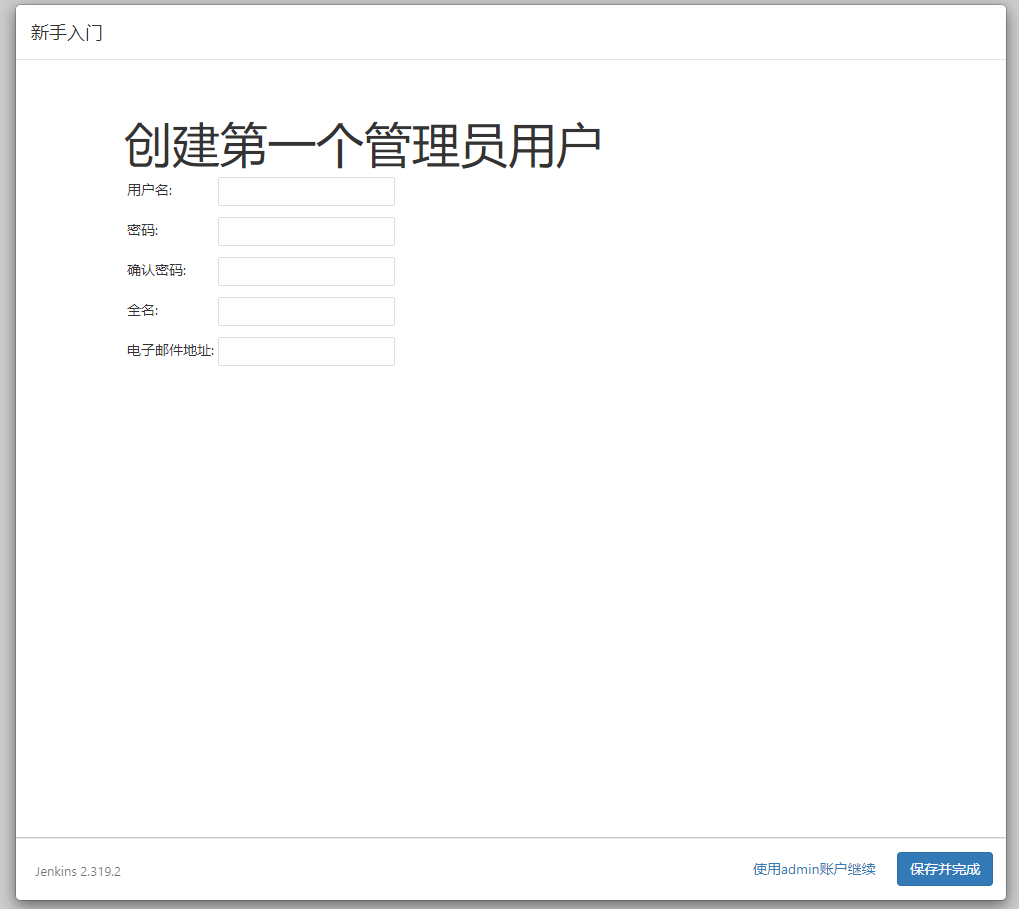
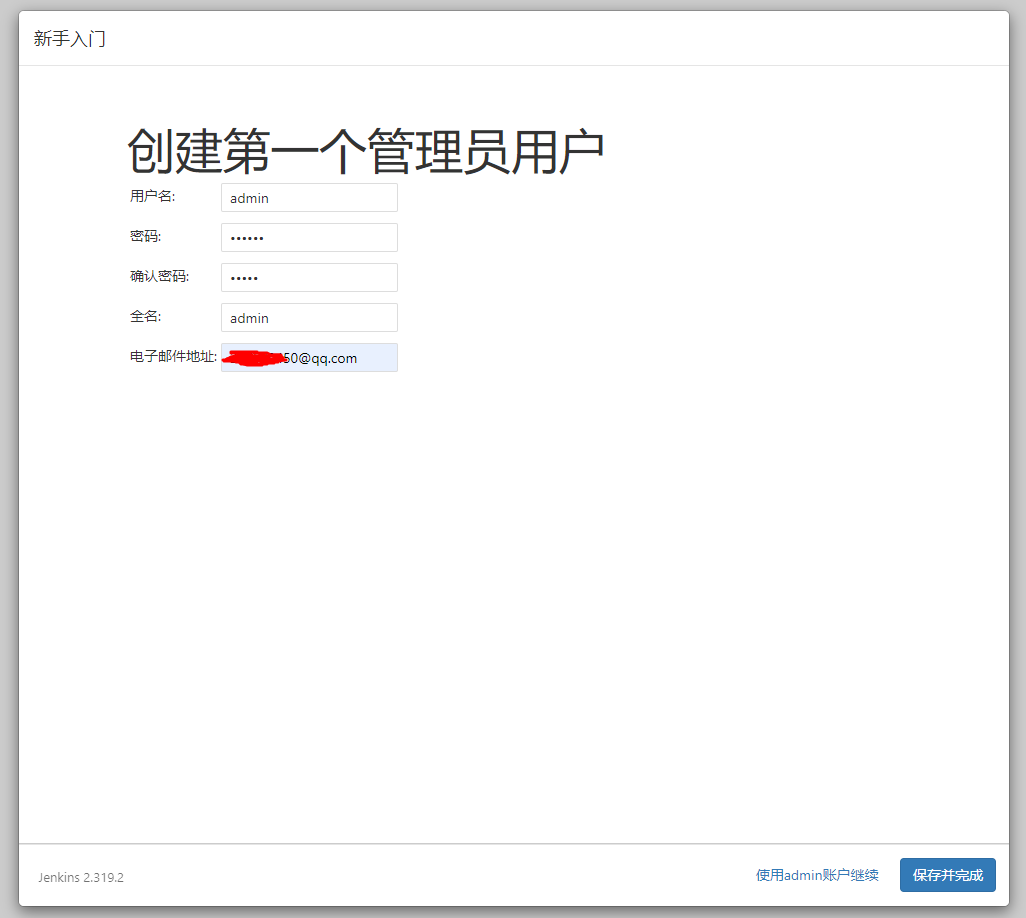
7.9. 配置Jenkins URL
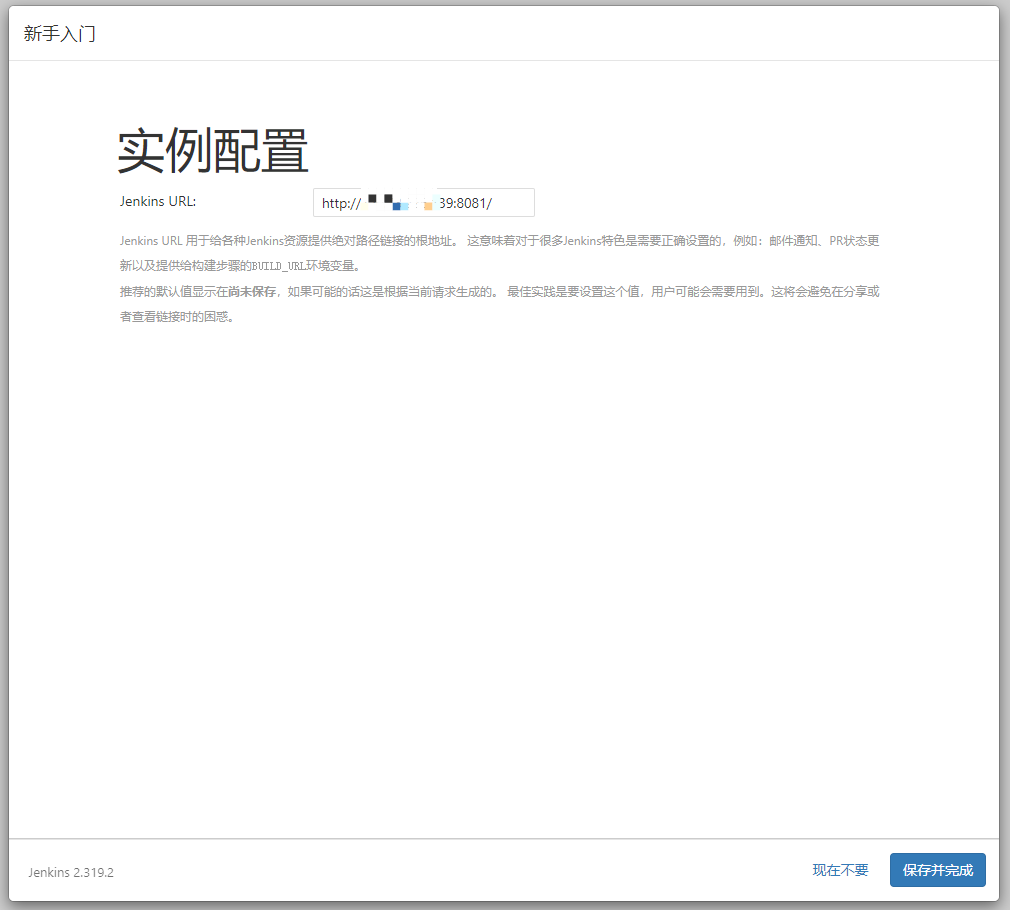
7.10. 初始配置完成
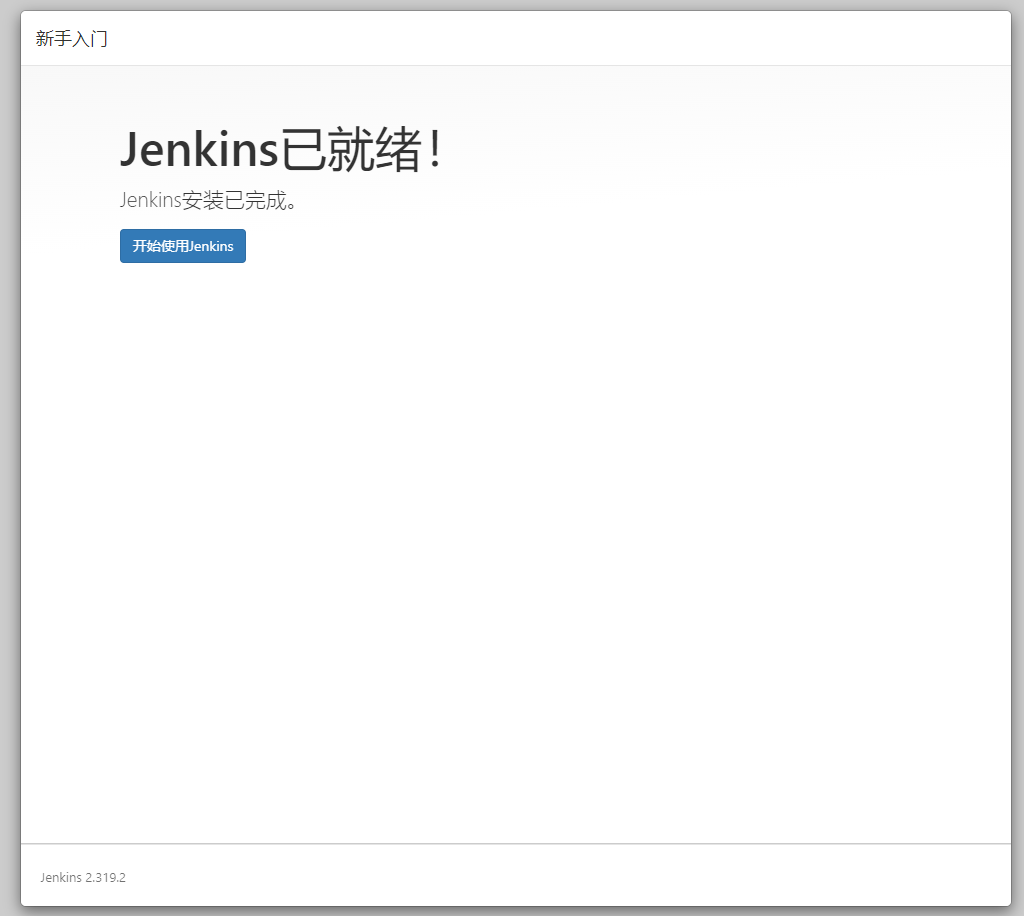
八、 Jenkins的一些基本设置
8.1. 来到Jenkins登录后首页
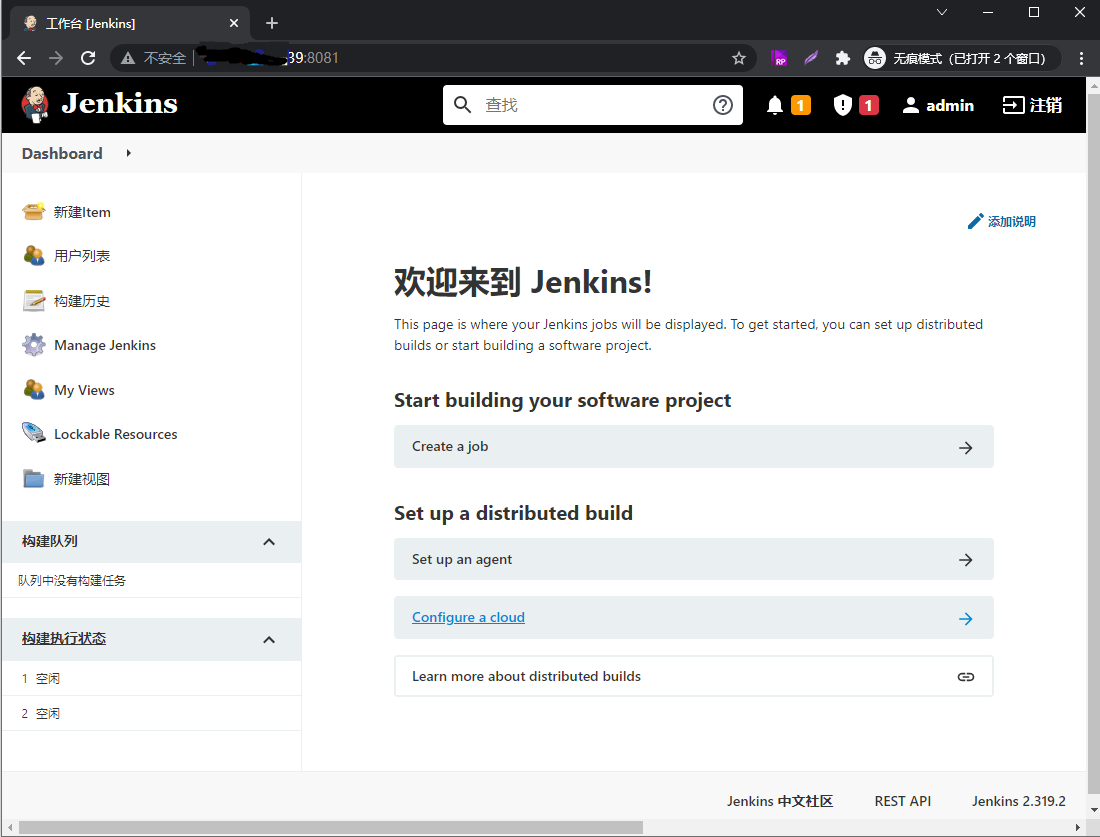
8.2. 插件管理
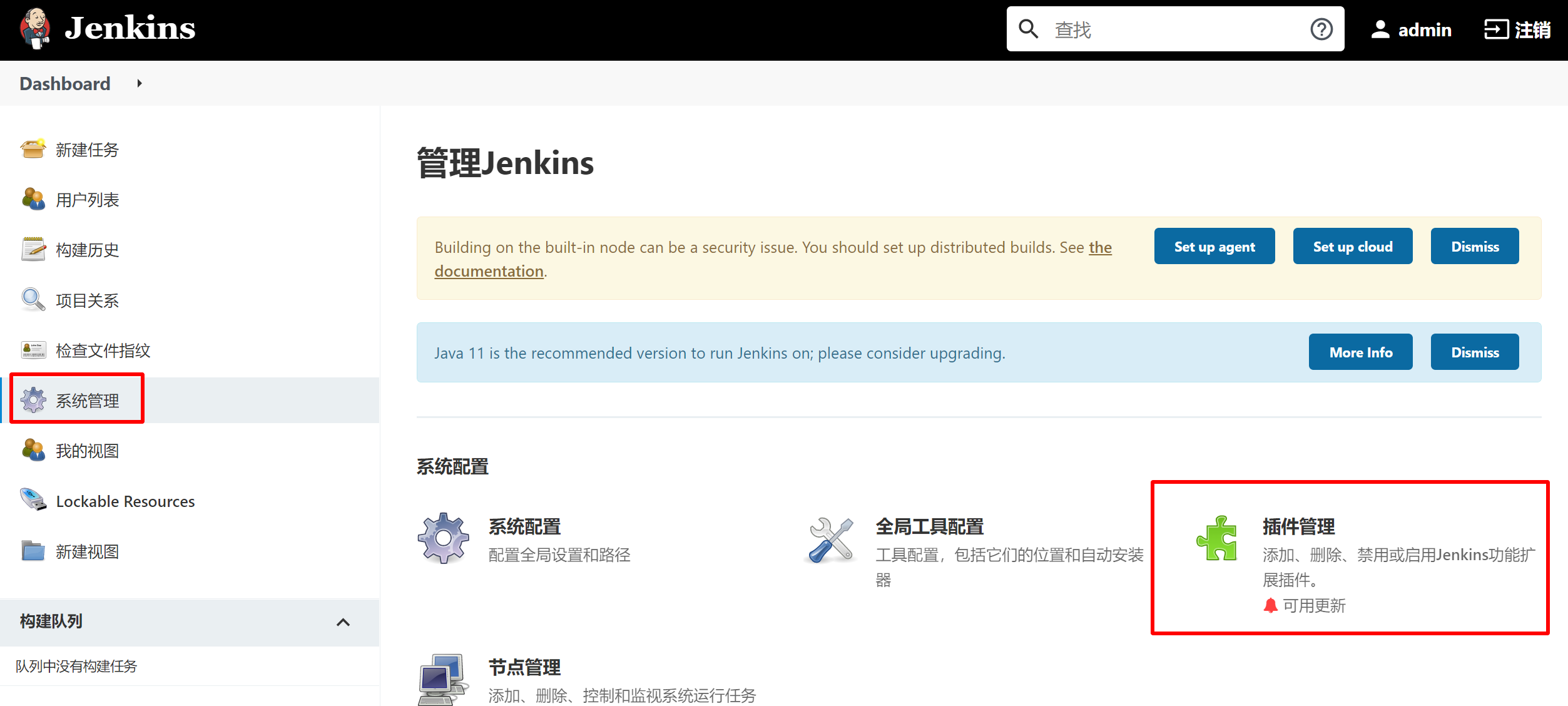
安装Maven Integration plugin、Github plugin

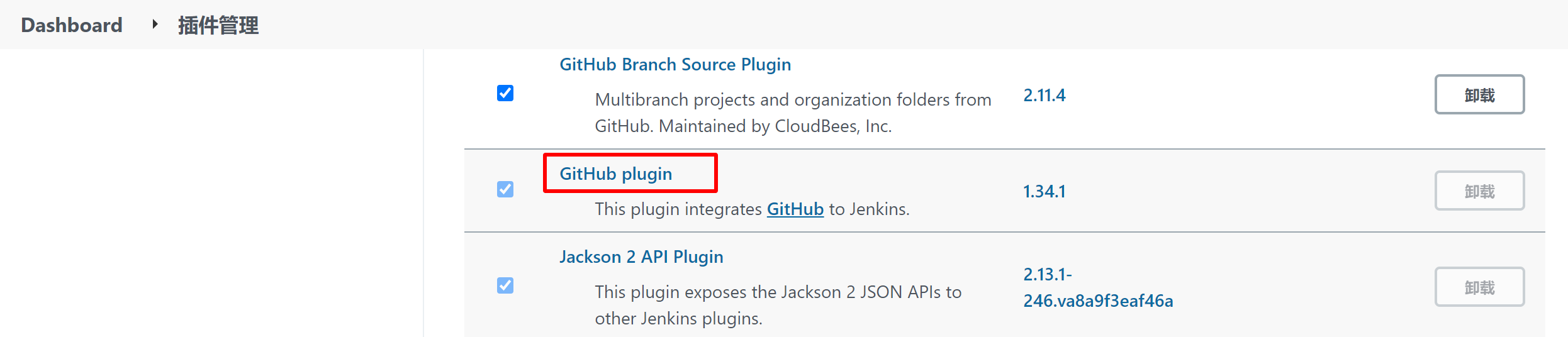
8.3. 在全局凭据添加服务器配置
选择"系统管理-全局工具配置"
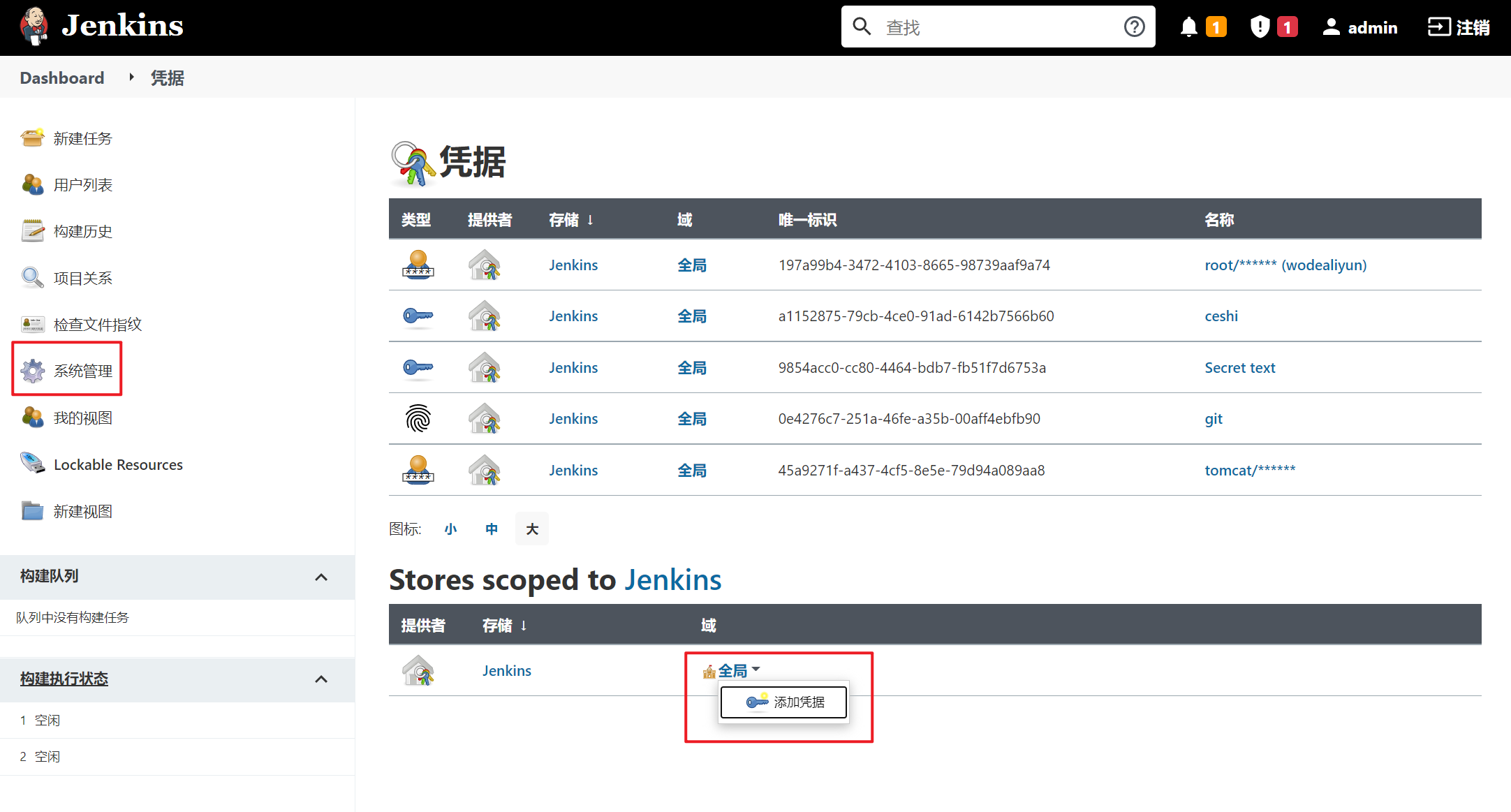
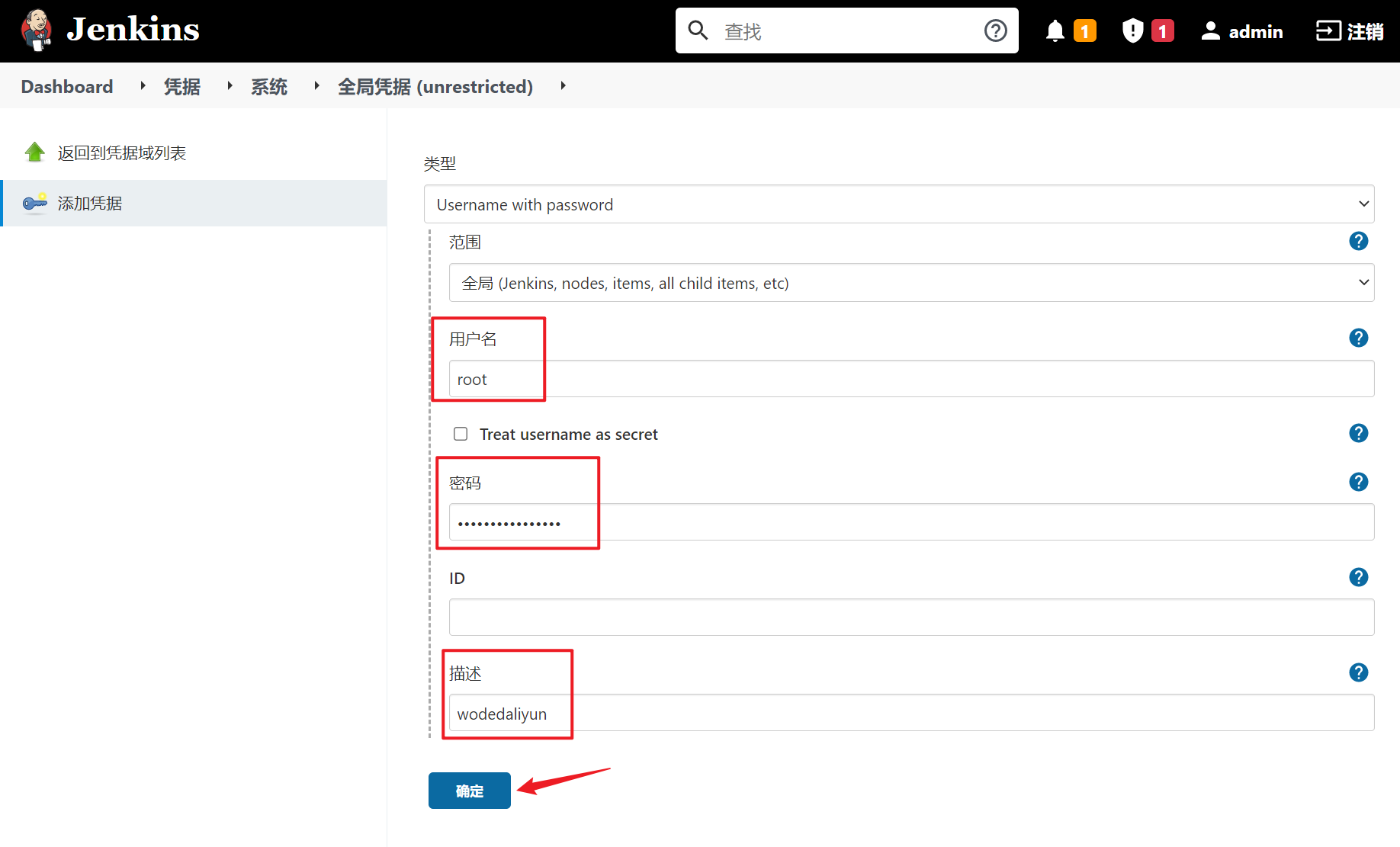
8.4. 系统配置添加SSH远程服务器地址
"系统管理-系统配置"
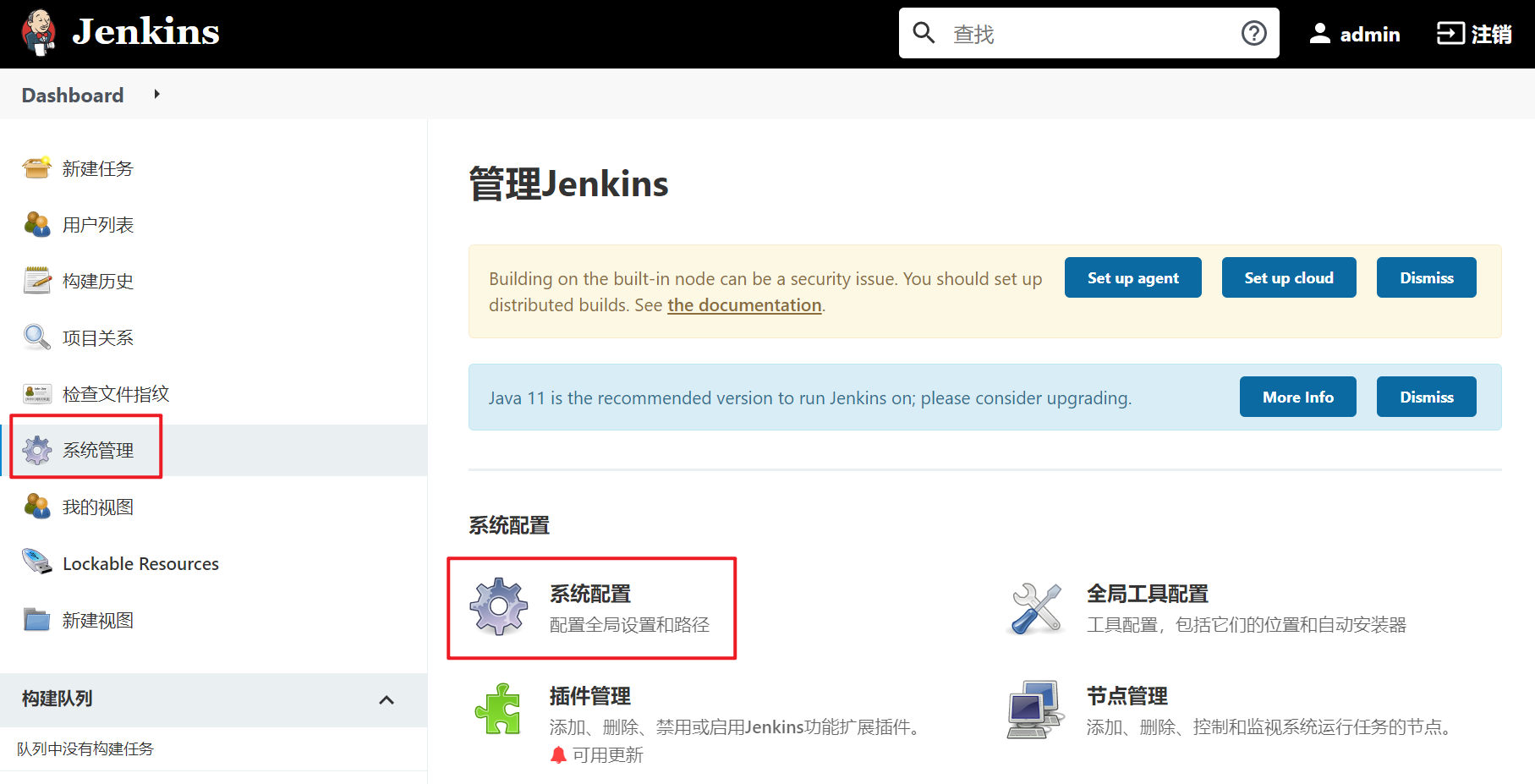
在全局属性,添加SSH远程主机
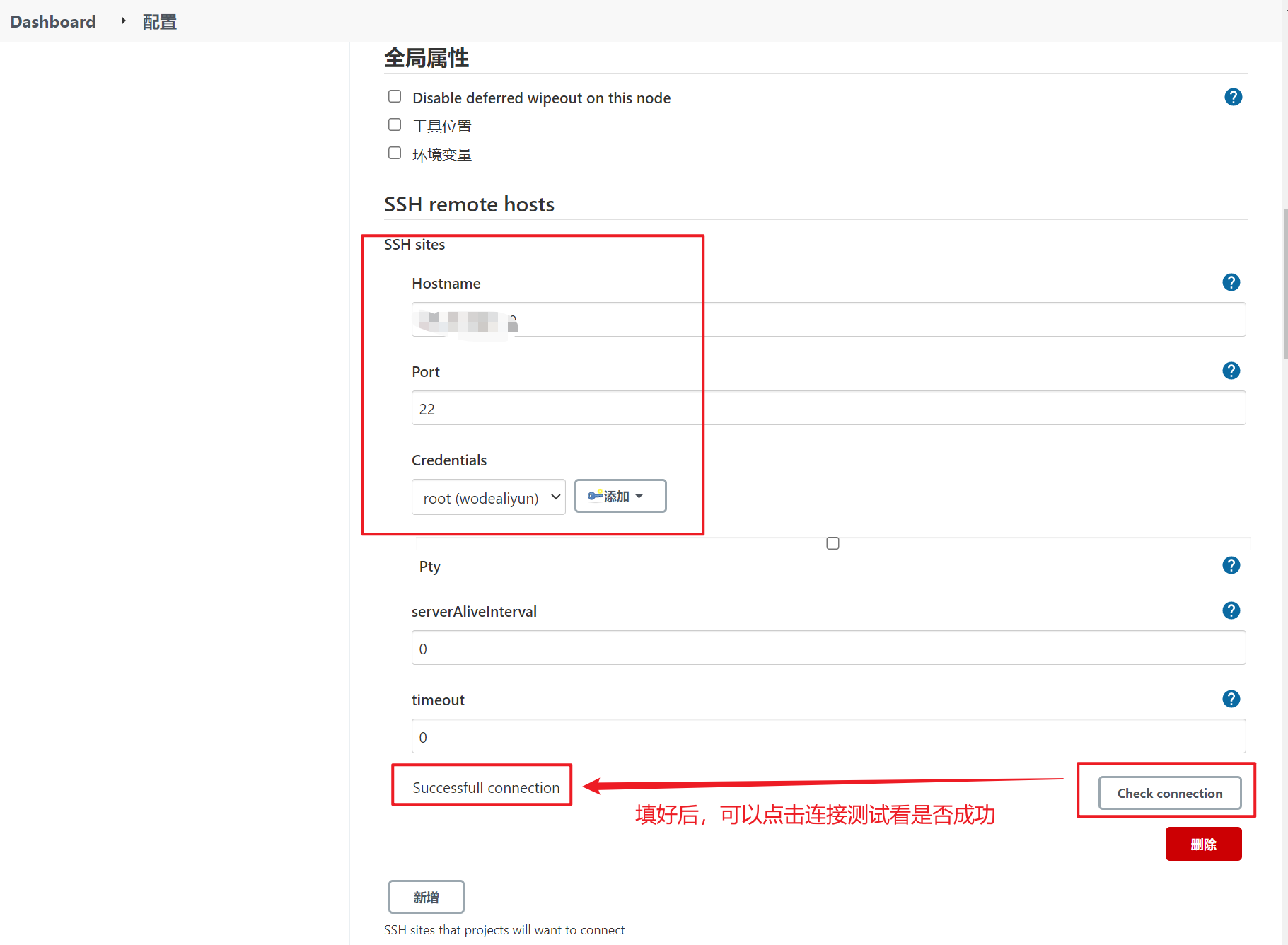
8.5. 添加连接Github的凭据
"添加 Github服务器" --> "添加Jenkins" --> "添加凭据"
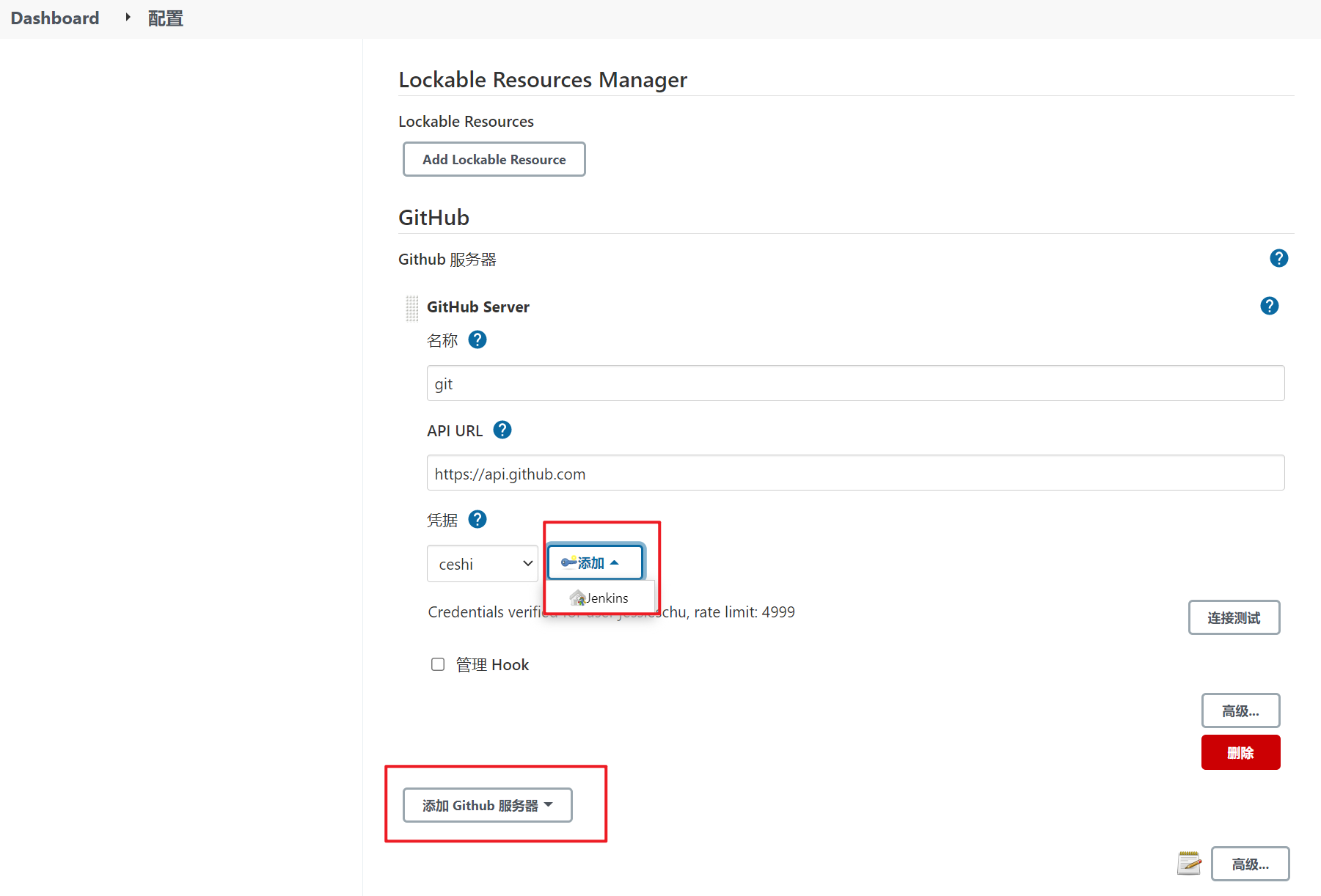
在Github上,生成Personal access tokens
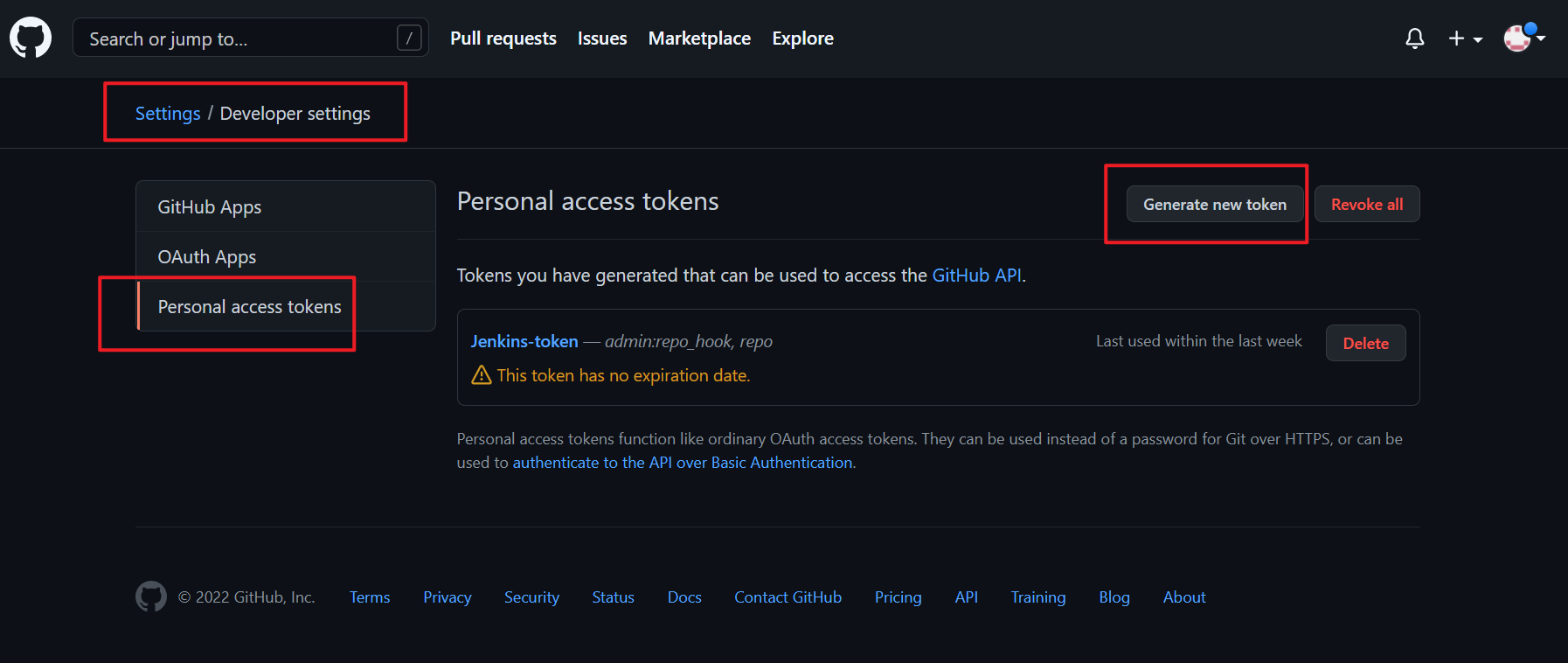
填写勾选完成后,点击"Generate token"成成令牌
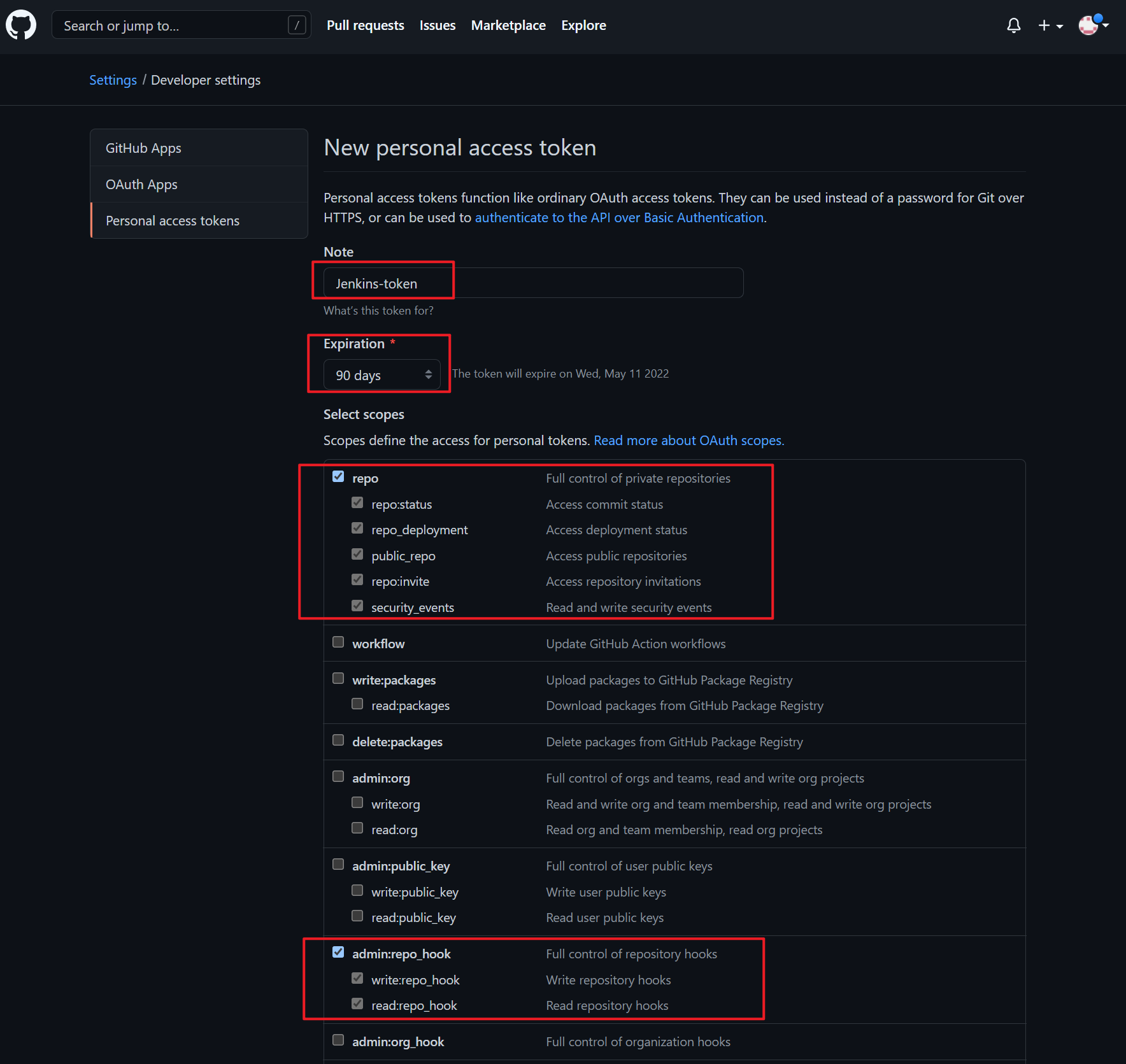
注意:该令牌只显示这一次,一定要及时保存
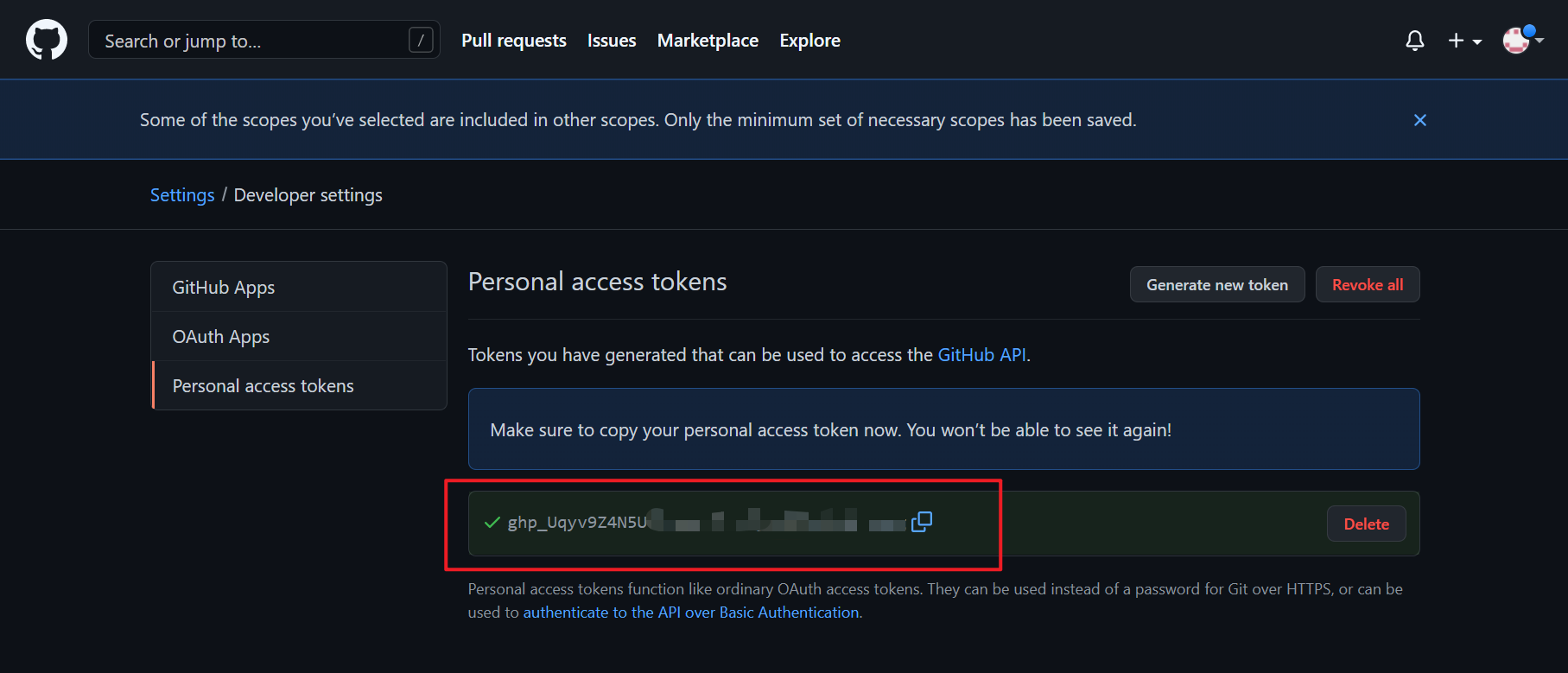
类型选择"Secret text",然后密码填写刚才在Github生成的令牌
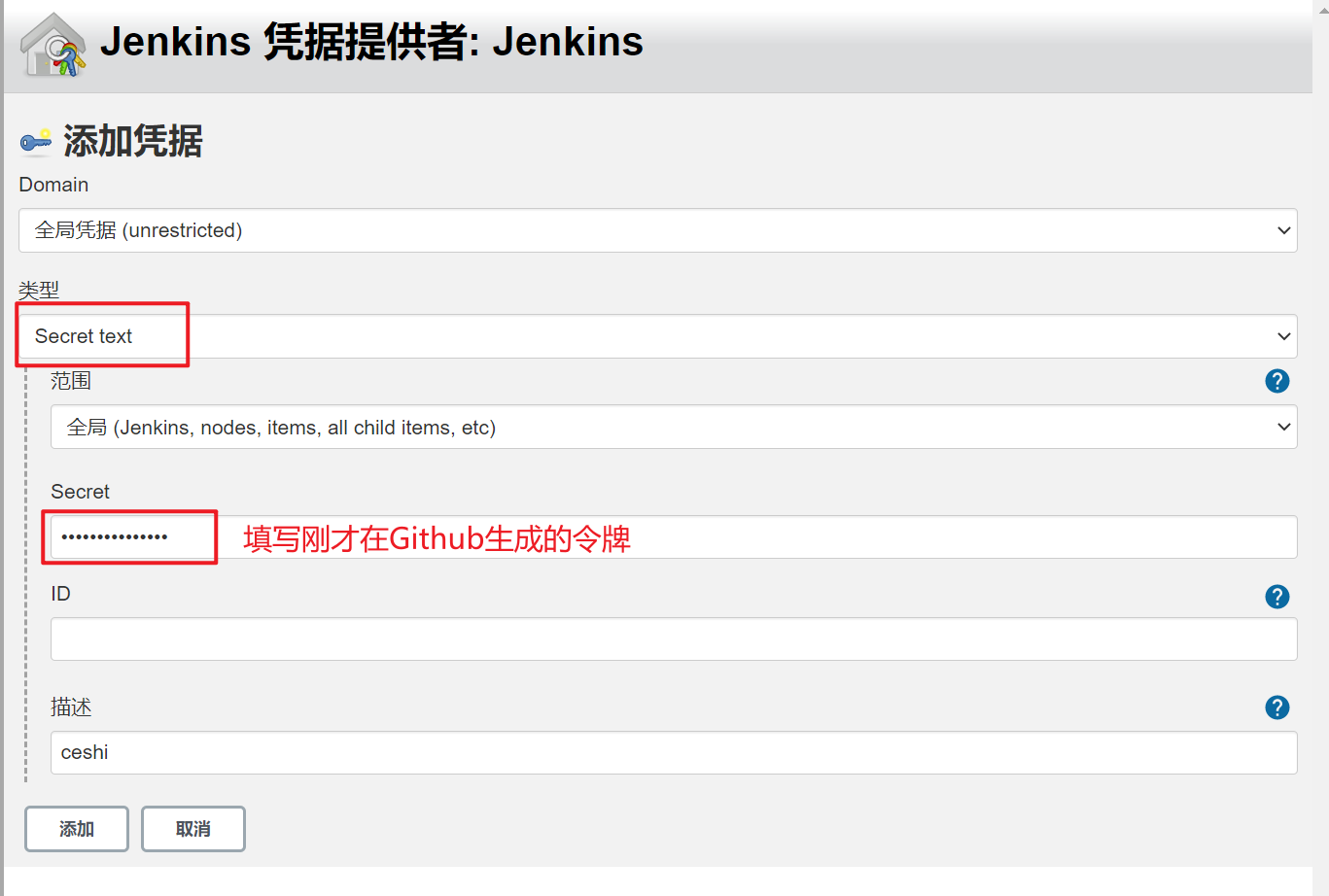
8.6. 选择刚才填写的凭据
然后点击"连接测试",出现提示"Credentials verified for user jessieschu, rate limit: 4998"说明配置成功
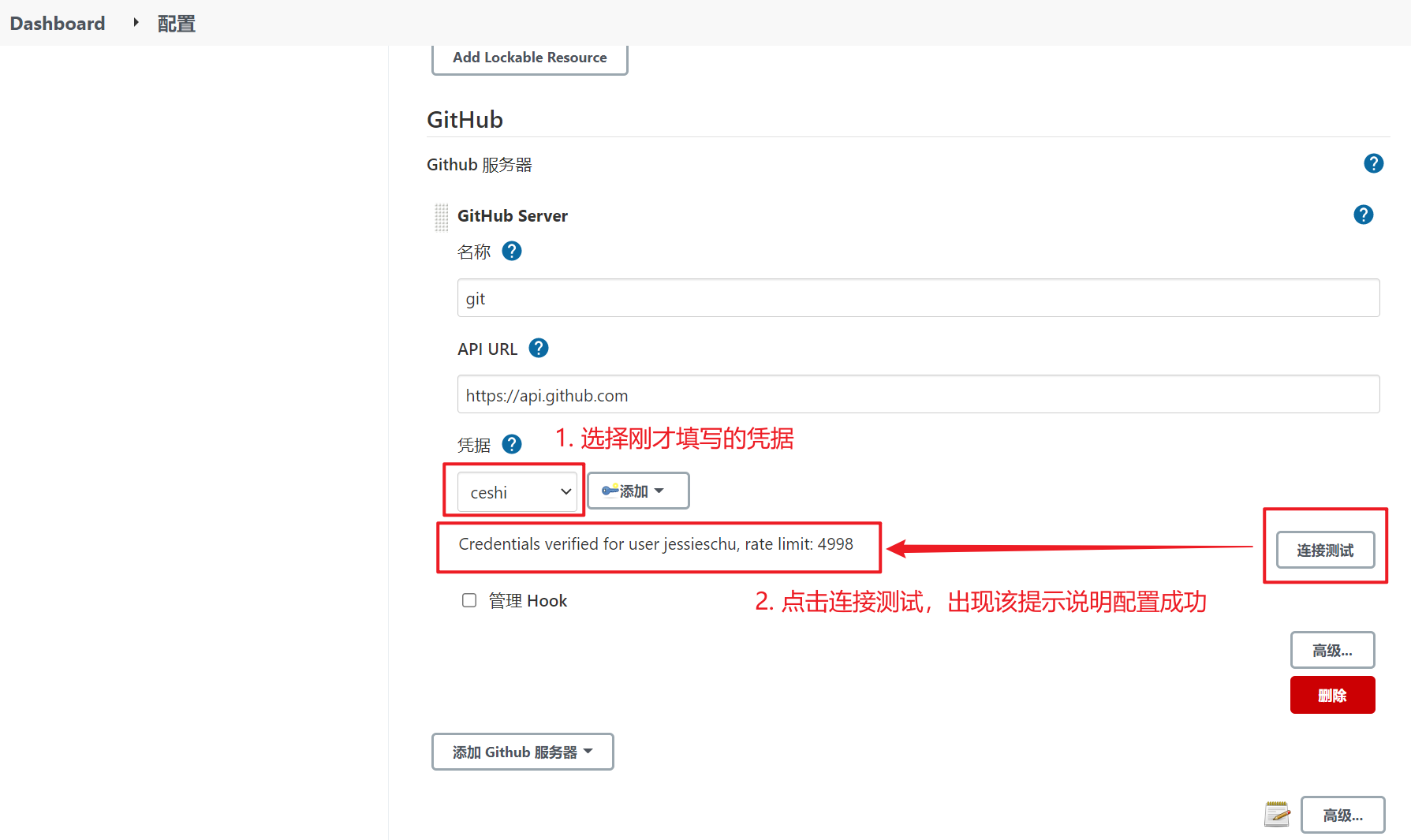
九、 用Jenkins新建一个测试项目
9.1. 新建一个Maven风格的项目
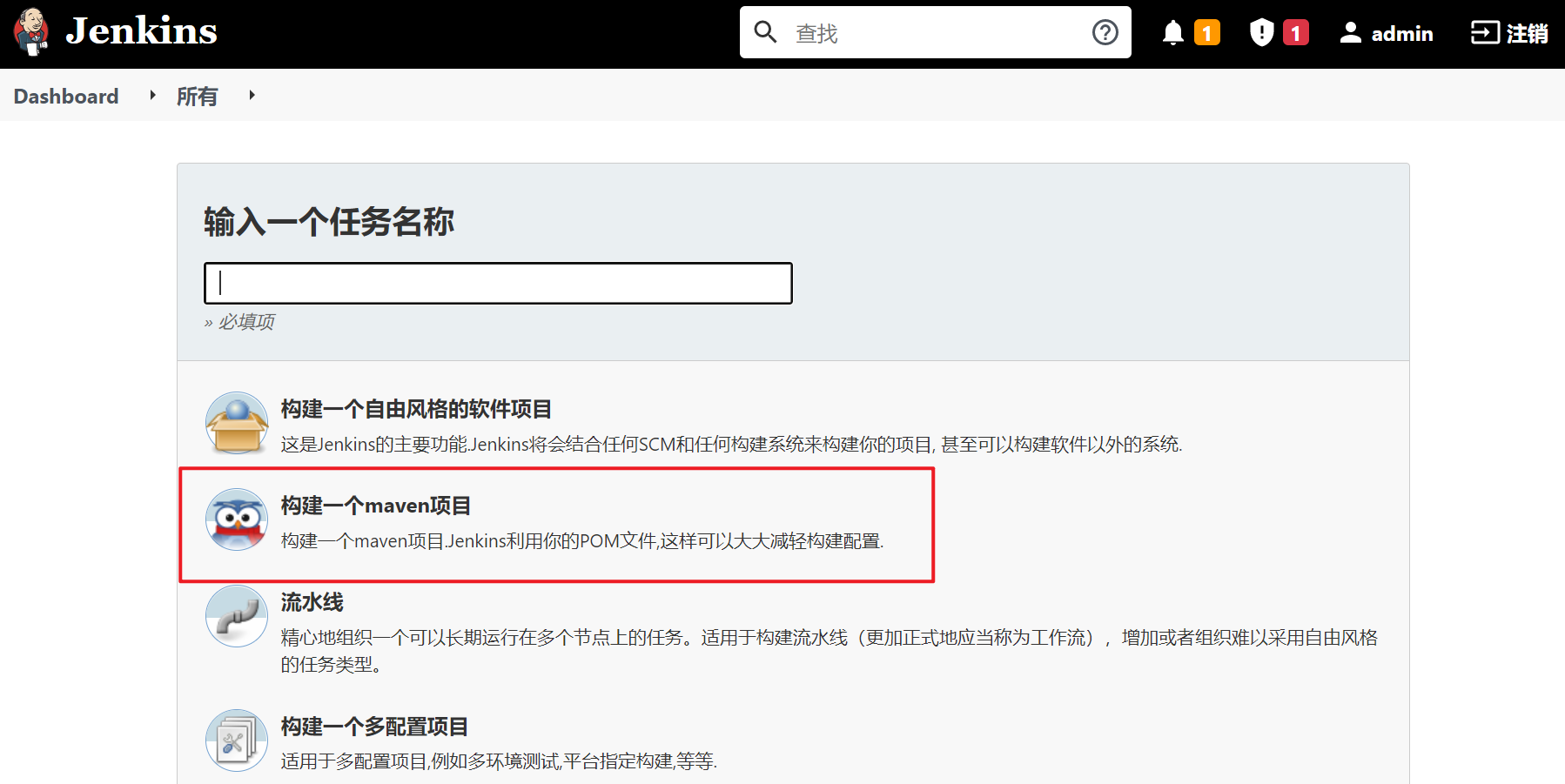
9.2. 项目的具体配置
9.2.1. <General>页签
选择Github项目
填写项目的URL,从浏览器复制项目地址即可
勾选参数化构建过程,填入内容
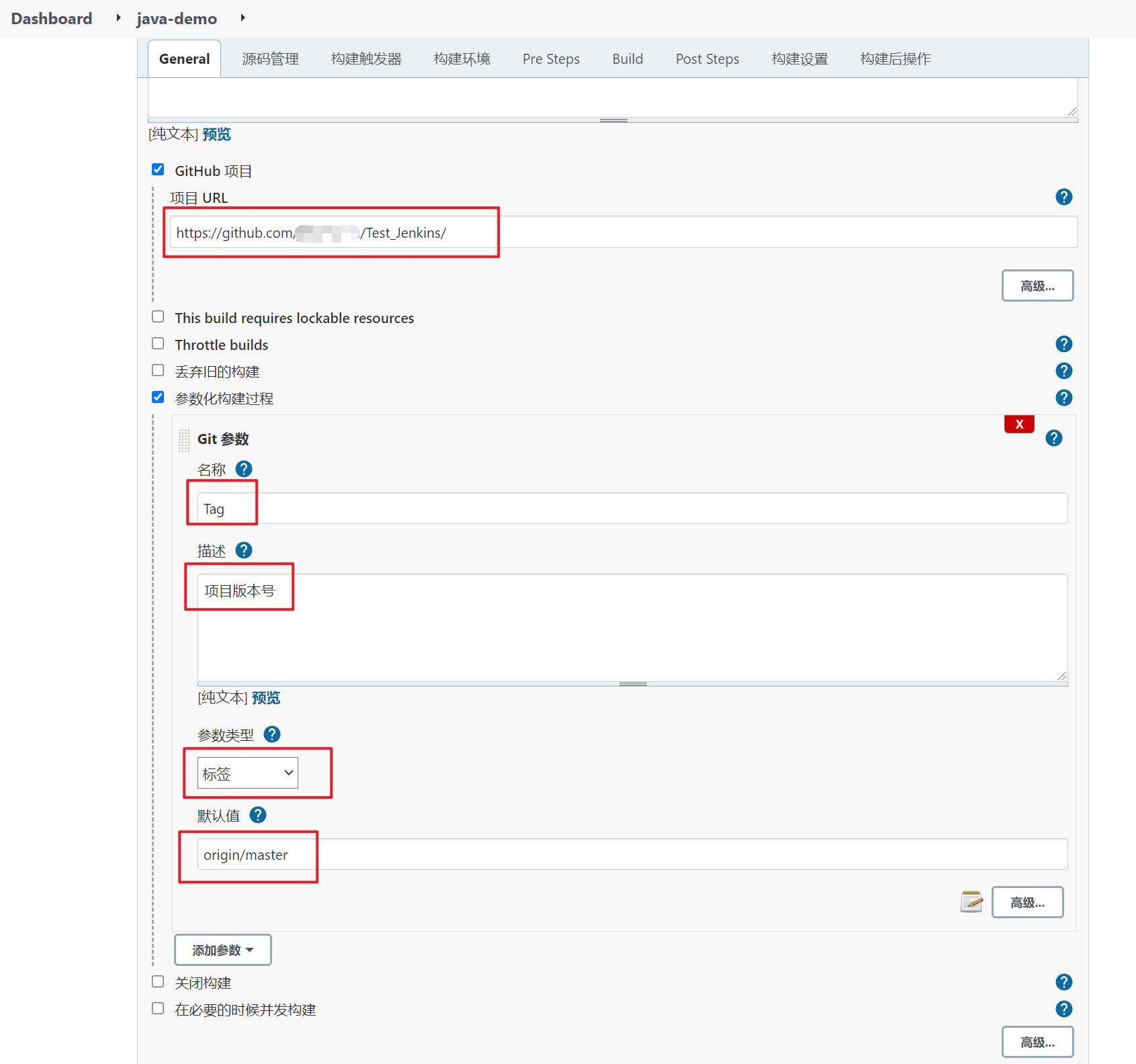
9.2.2. <源码管理>页签
选择Git
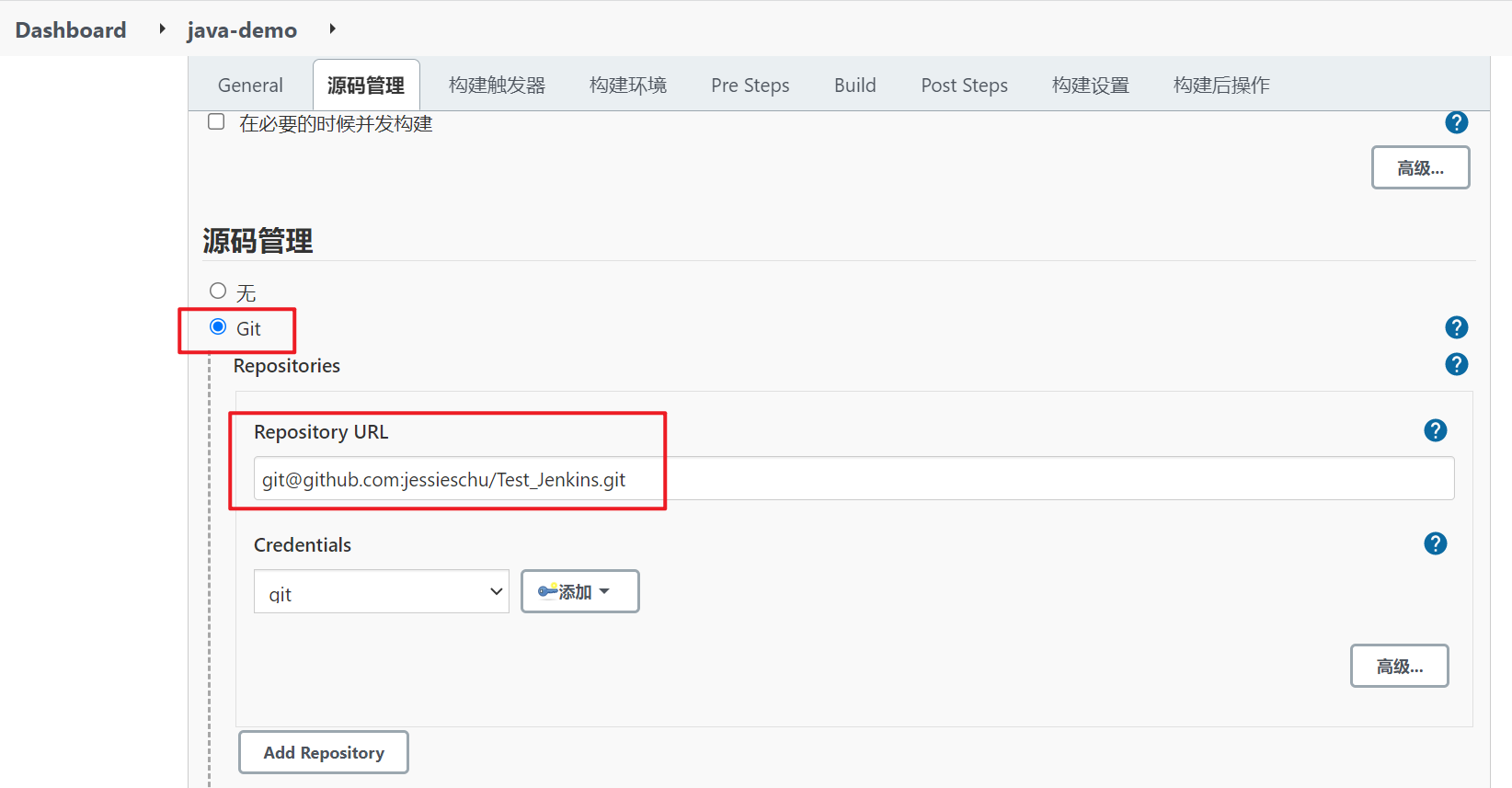
填写Repository URL(从Github上Clone项目地址)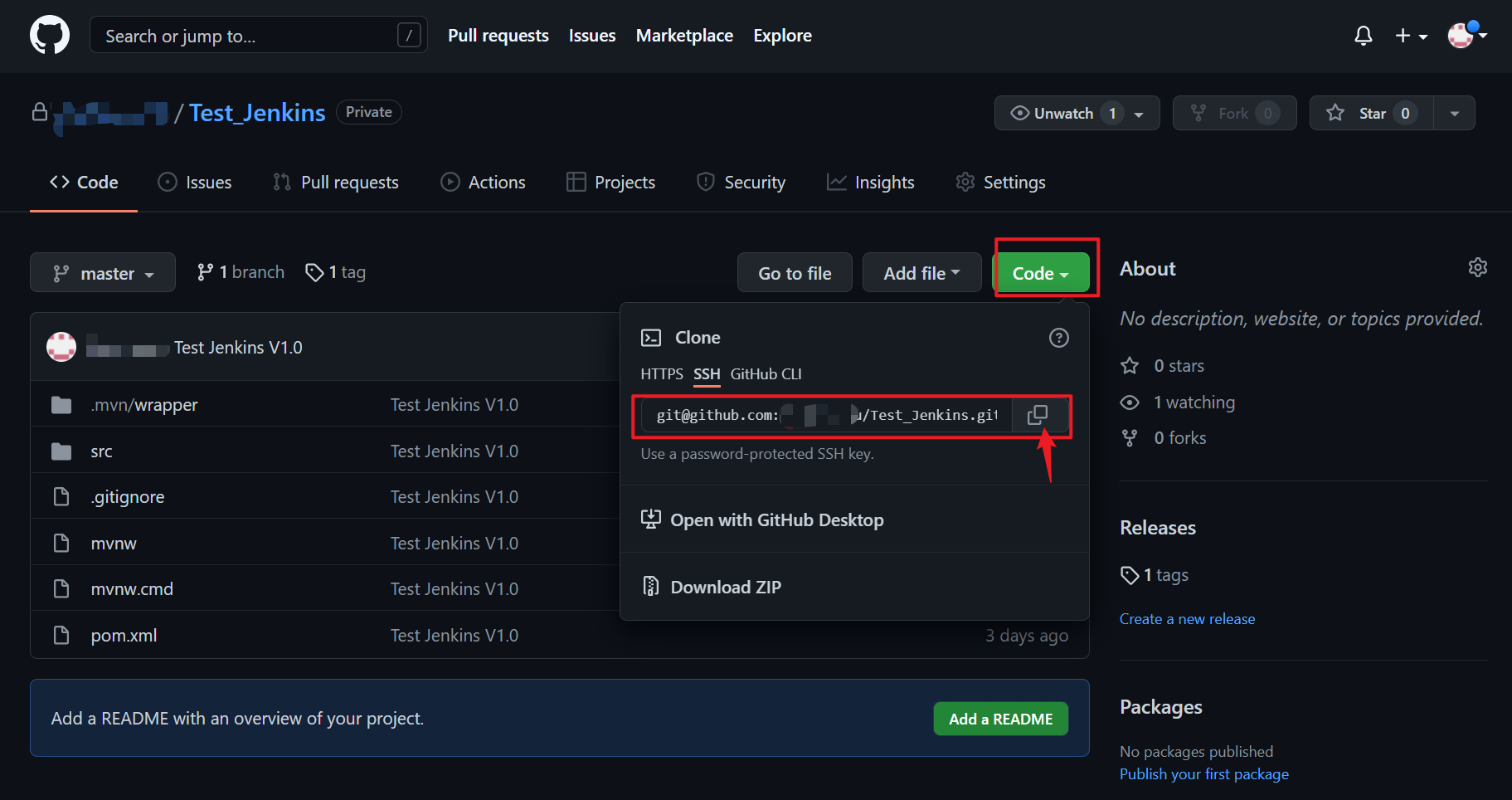
Credentials点击添加,类型选择"SSH Username with private key"
在凭据中添加私钥id_rsa
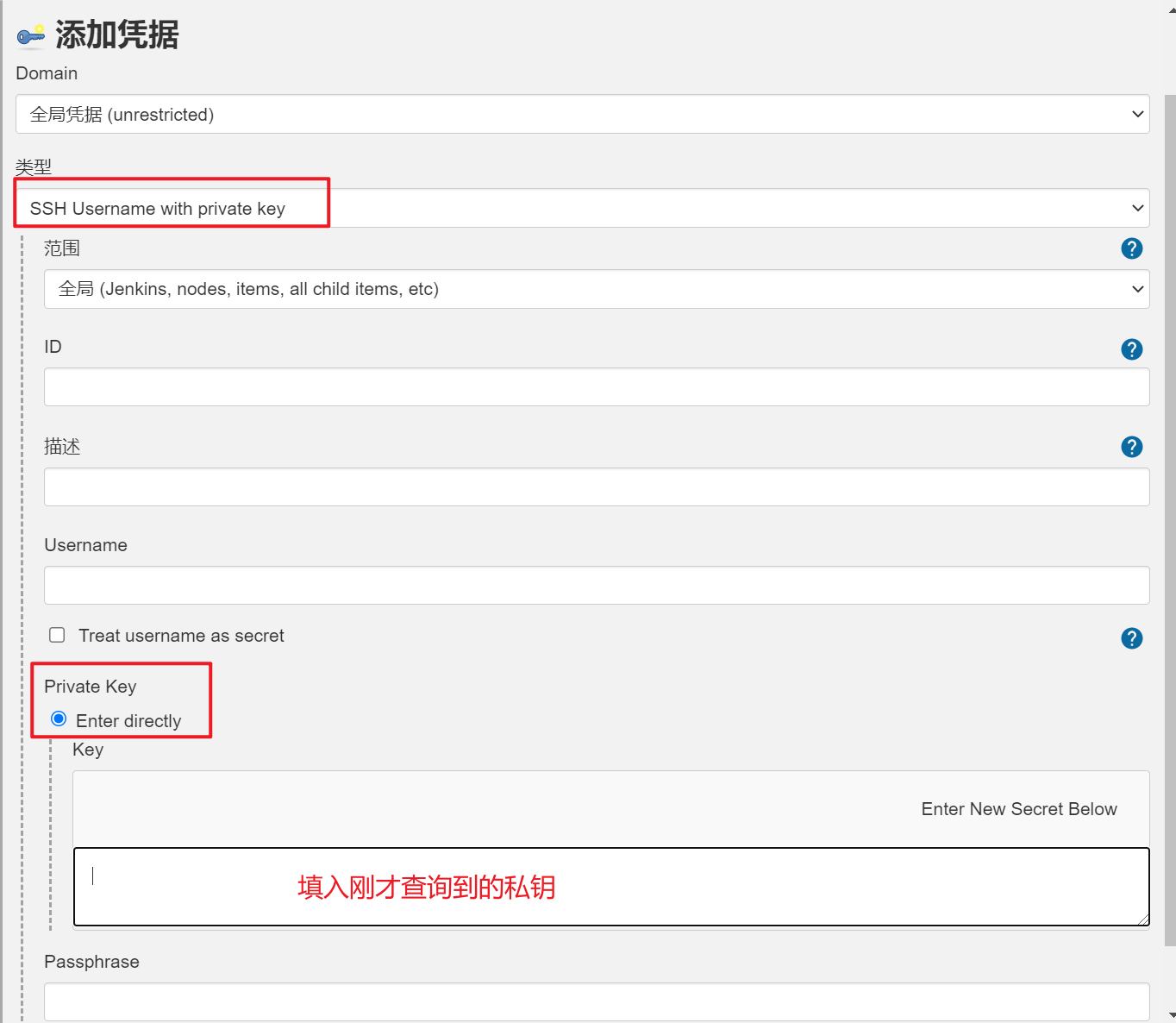
查看服务器上已生成SSH key的私钥id_rsa
注意id_rsa.pub是公钥,需要放在Github上(等下会讲到),这样两者才能进行连接
[root@Jessiestart ~]# cd /root/.ssh [root@Jessiestart .ssh]# cat id_rsa
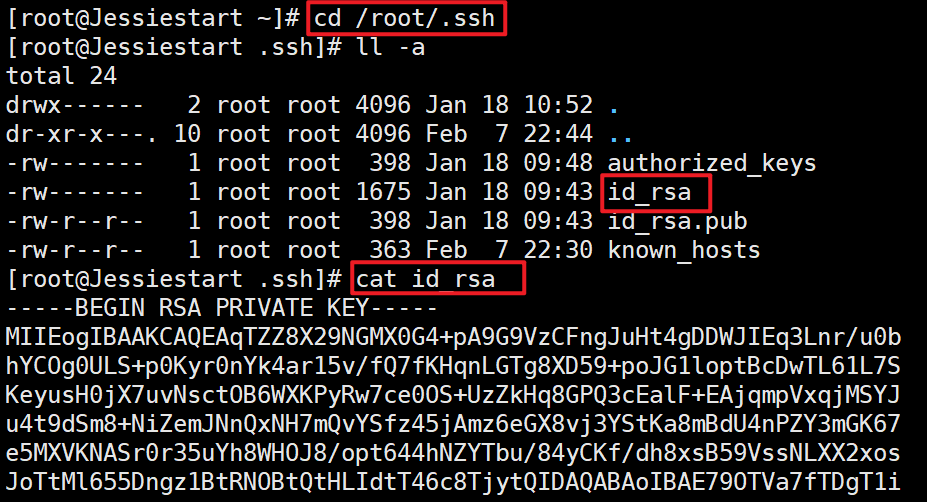
然后查看公钥id_rsa.pub
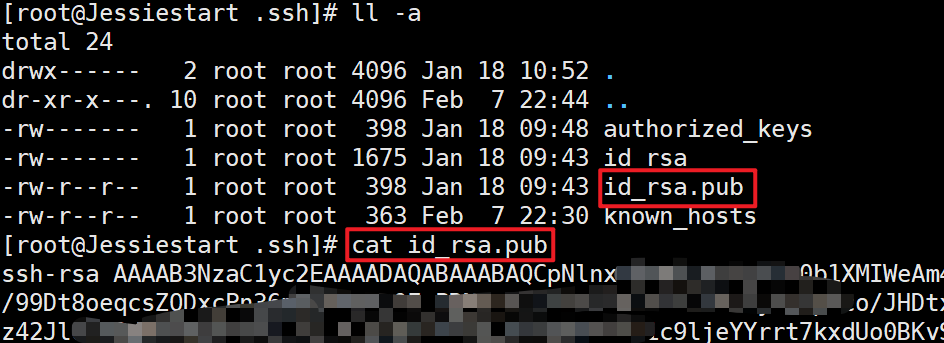
将查询到的公钥,添加到Github
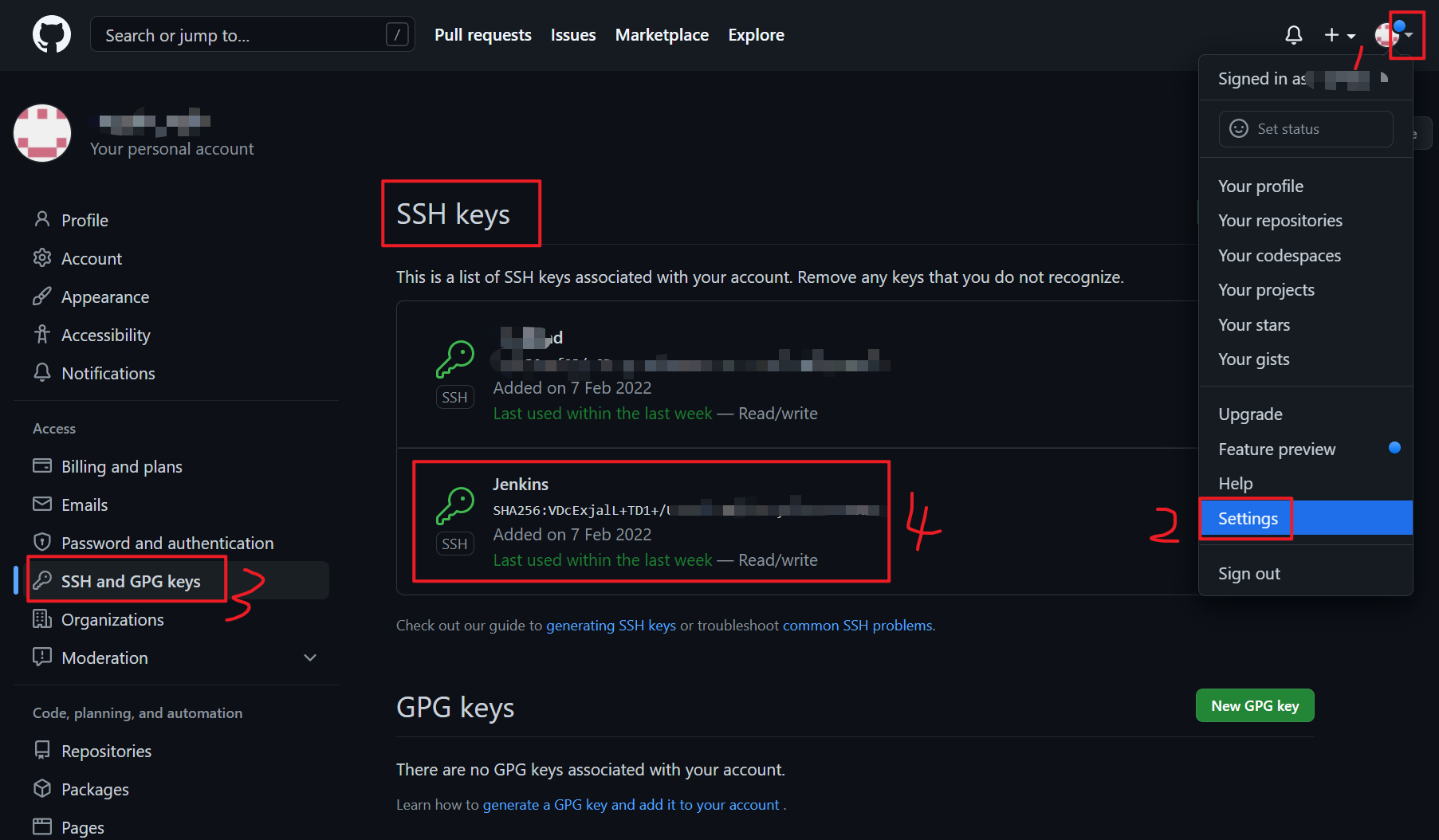
接着填写Branches to build
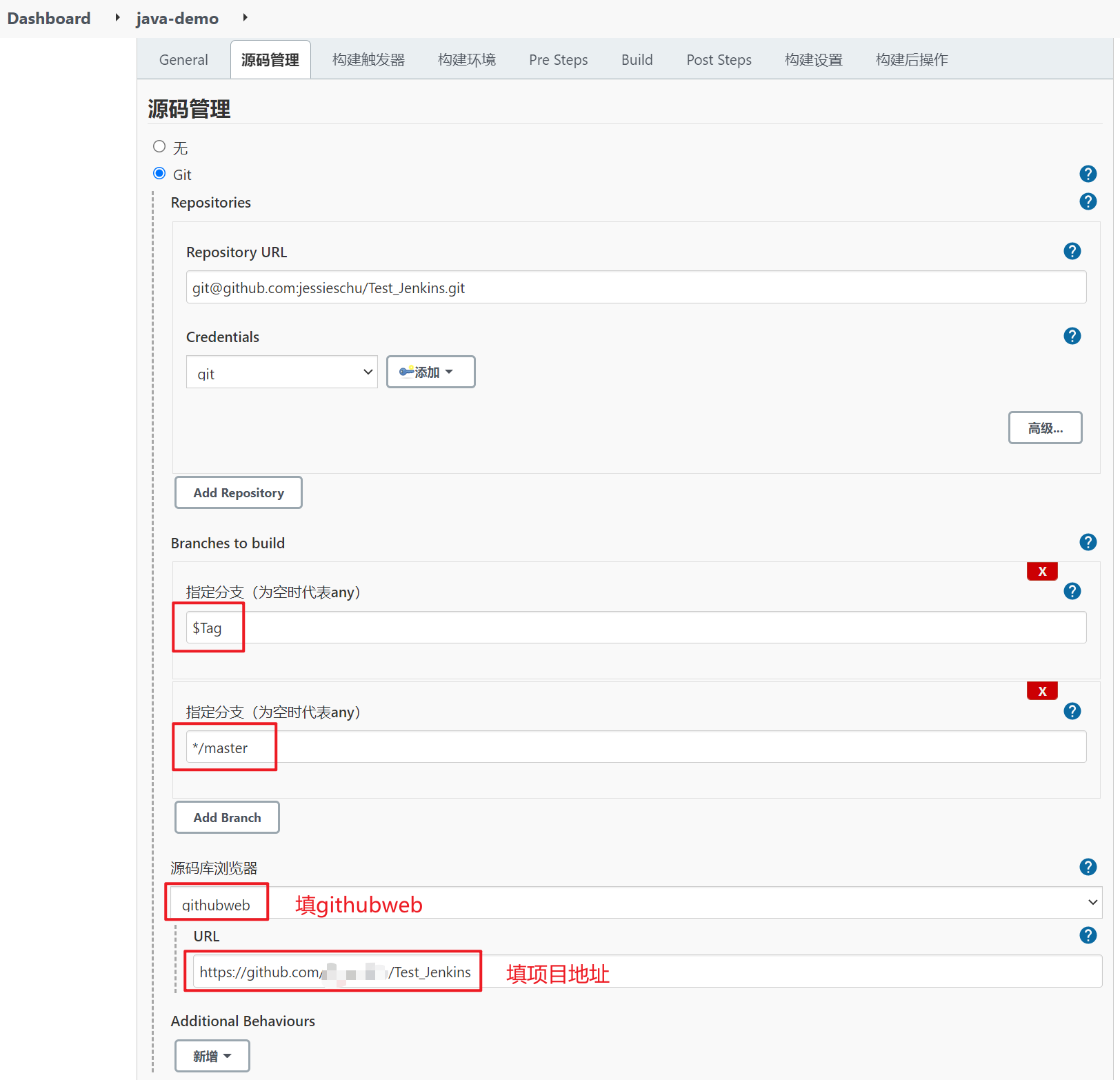
9.2.3. <构建触发器>页签
选择第一个"Build whenever a SNAPSHOT dependency is built"
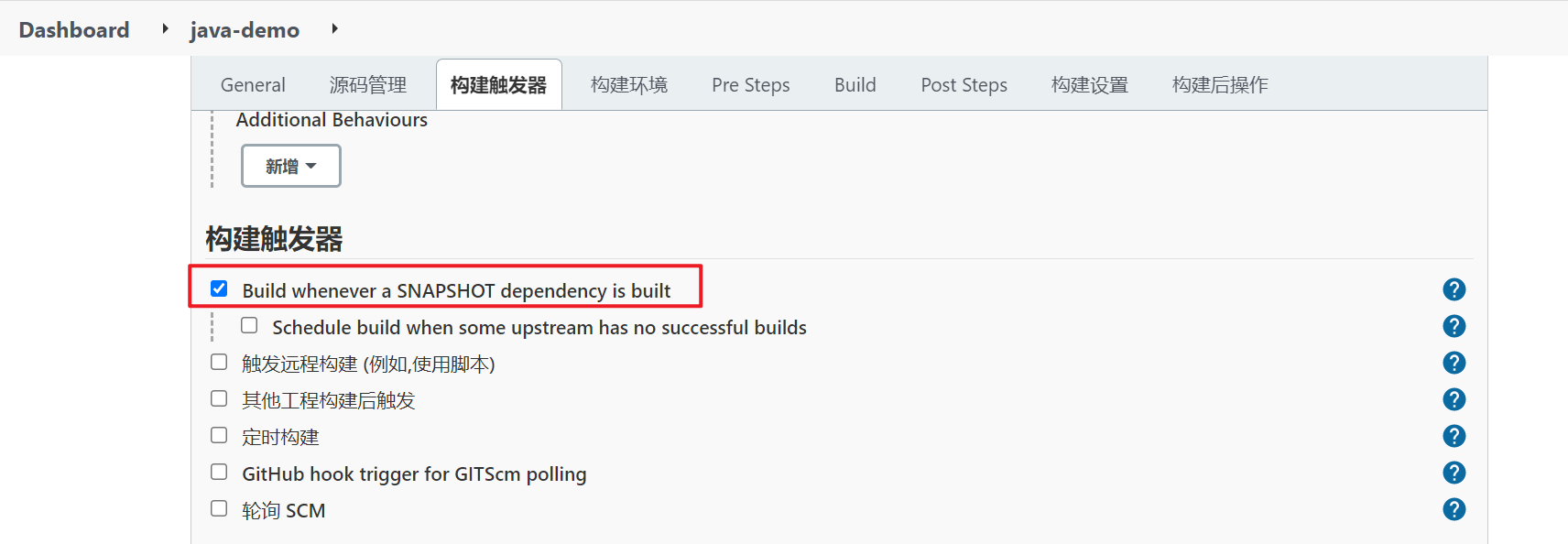
9.2.4. <Build>页签
mvn clean package -Dmaven.test.skip=true
执行shell处写了一个pwd,等会看一下工作目录在哪里
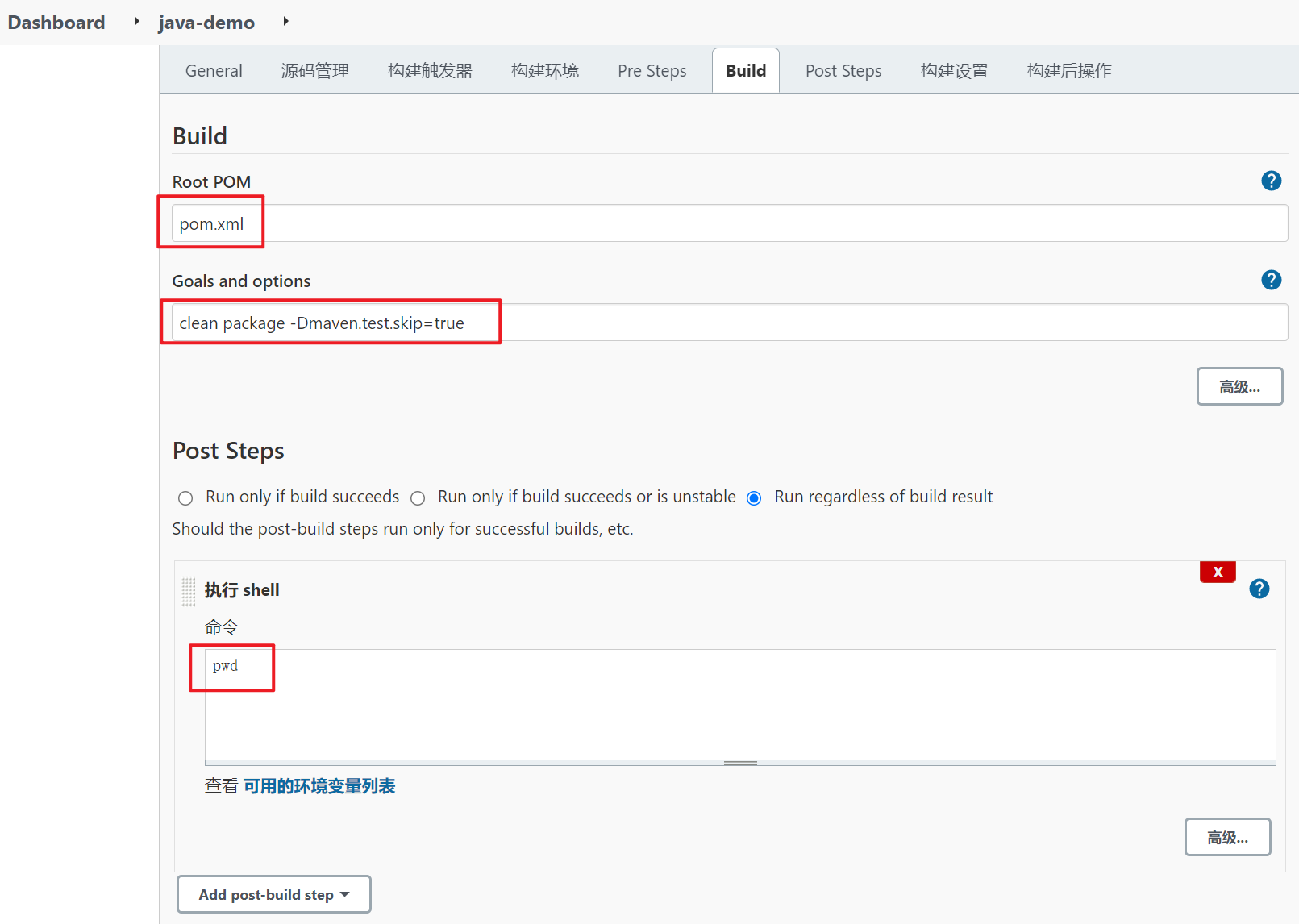
9.2.5. <Post Step构建后操作>页签
选择"Deploy war/ear to a container"
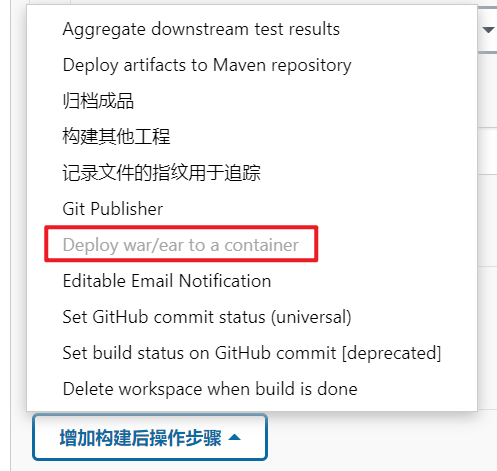
如果没有该选项,可以先到插件管理处下载"Deploy to a container"
该插件的作用是将war包发布到服务器上
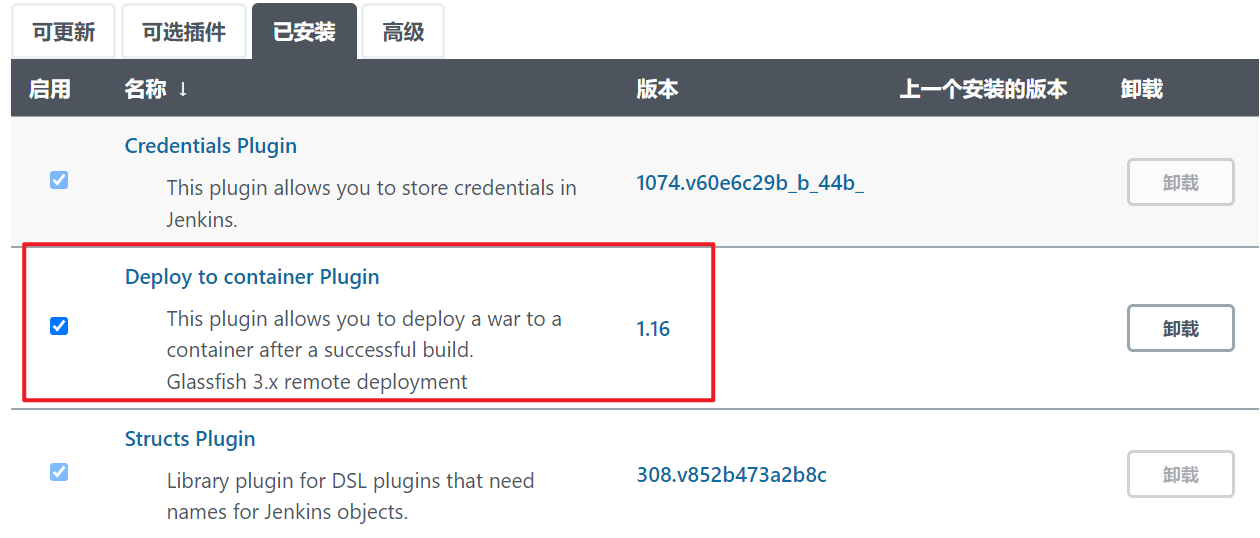
填写各项配置
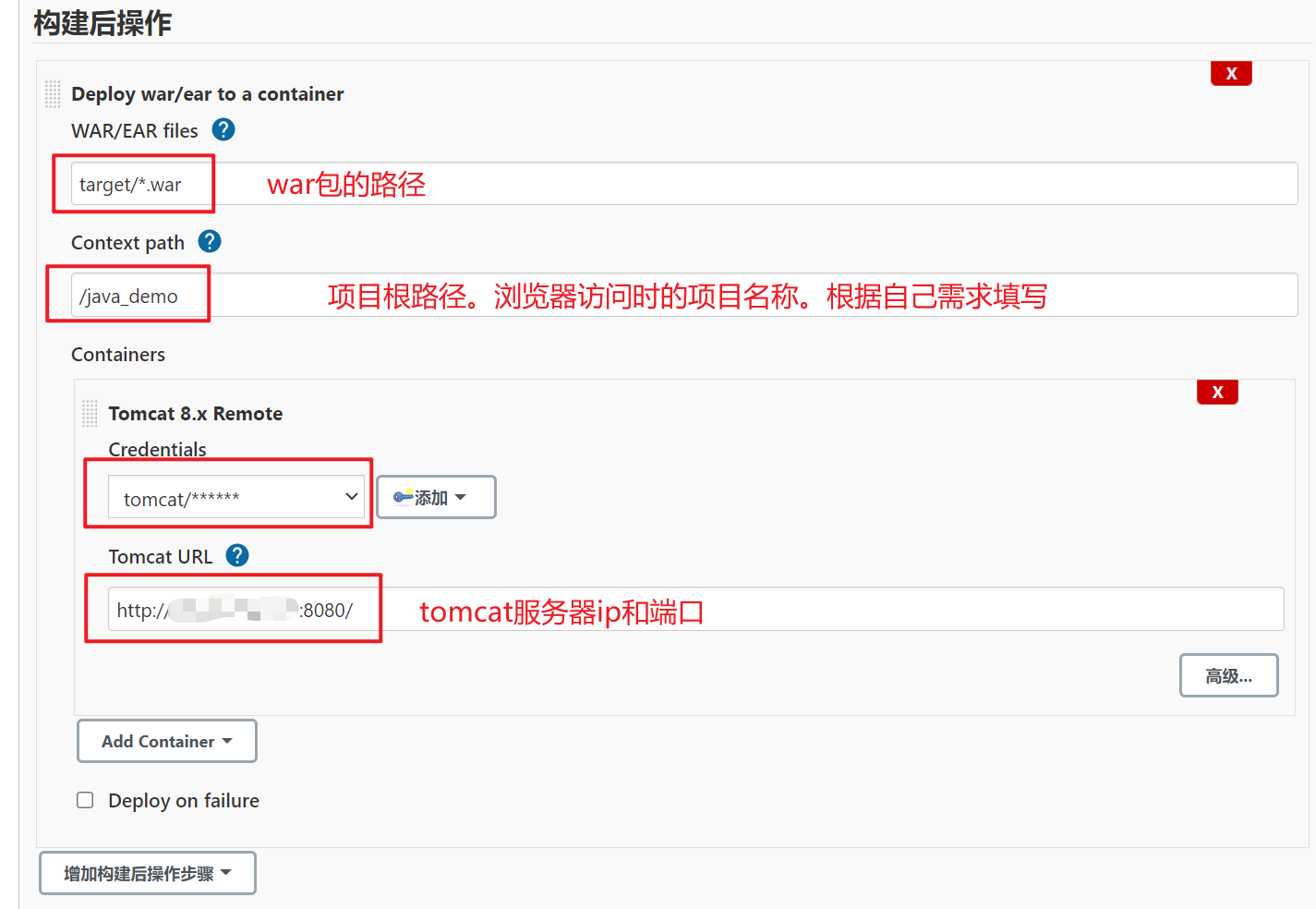
Credentials处需要添加配置tomcat的用户名和密码
具体可参考https://www.cnblogs.com/littlemonsterksn/p/15873415.html,有详细配置过程,这里就不再赘述了
至此,终于配置完成了,先点应用,再点保存
十、 用Jenkins发布测试项目
10.1. 构建发布项目
选择项目,版本号,开始构建
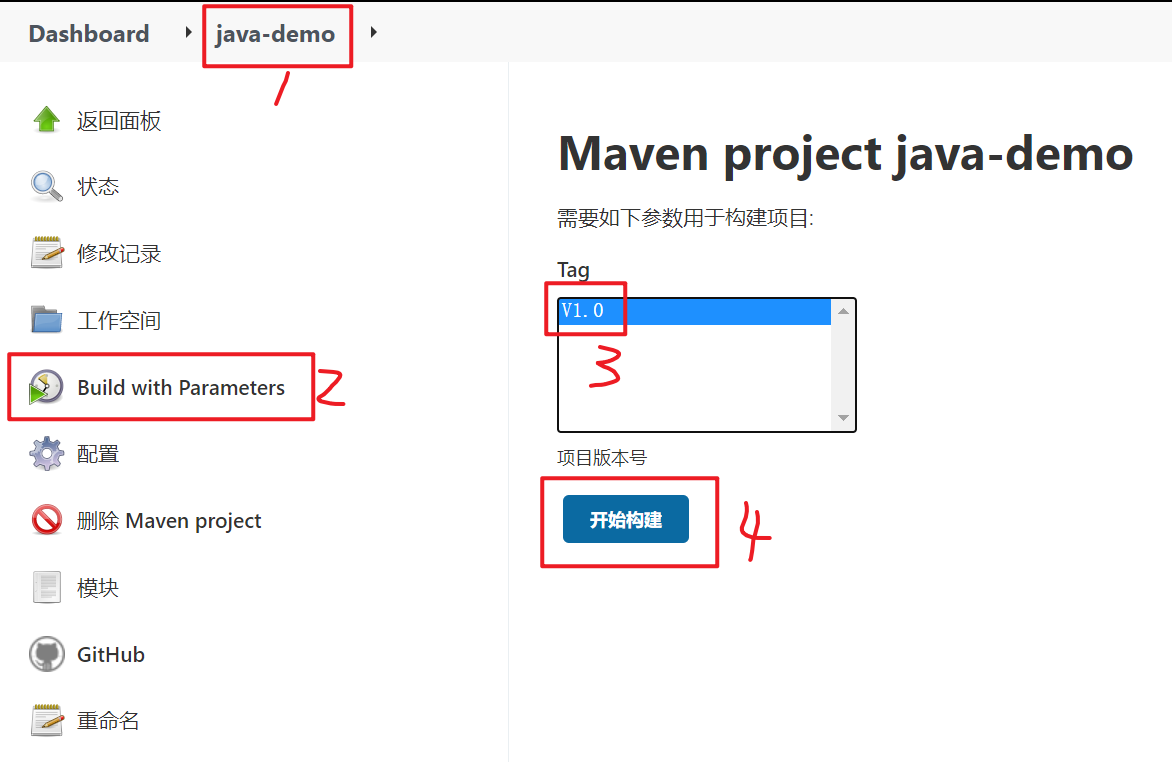
10.2. 查看控制台日志
点击"控制台输出",可以看详细的构建日志
日志最终打印结果为SUCCESS表示构建成功
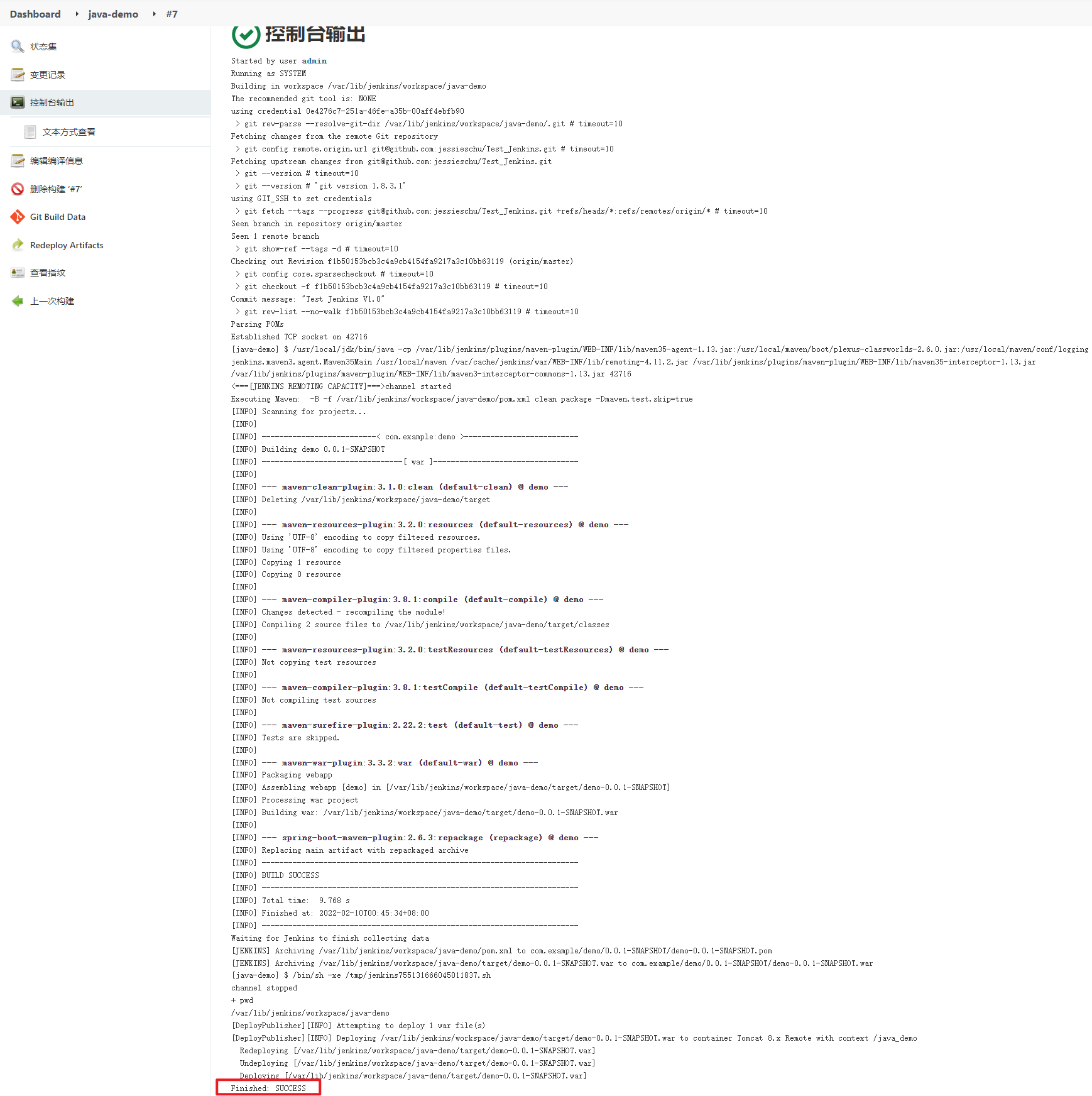
十一、 验证
11.1. 查看日志
进入tomcat的bin目录,再使用如下命令:
[root@Jessiestart bin]# tail -f ../logs/catalina.out

可以看到war包已部署到tomcat上
11.2. 打开浏览器,输入URL地址进行查看
可以正常访问
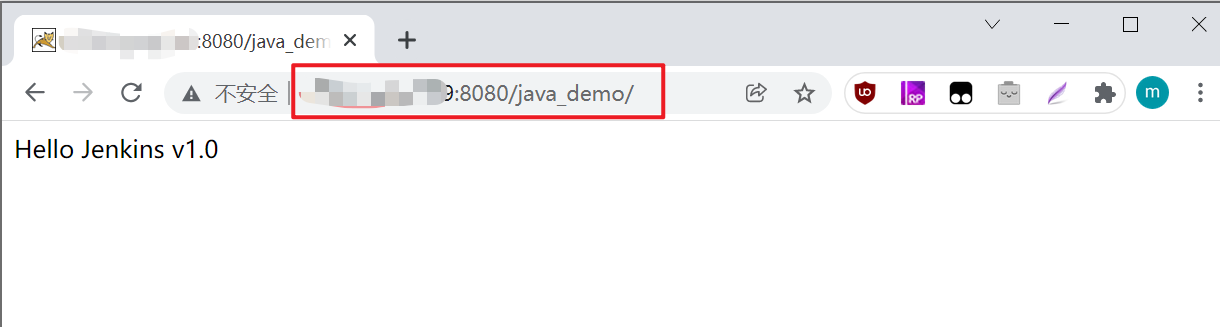
至此,整个项目搭建部署完成。完结撒花!
参考: https://www.cnblogs.com/l-hh/p/11455870.html







【推荐】国内首个AI IDE,深度理解中文开发场景,立即下载体验Trae
【推荐】编程新体验,更懂你的AI,立即体验豆包MarsCode编程助手
【推荐】抖音旗下AI助手豆包,你的智能百科全书,全免费不限次数
【推荐】轻量又高性能的 SSH 工具 IShell:AI 加持,快人一步
· TypeScript + Deepseek 打造卜卦网站:技术与玄学的结合
· Manus的开源复刻OpenManus初探
· AI 智能体引爆开源社区「GitHub 热点速览」
· C#/.NET/.NET Core技术前沿周刊 | 第 29 期(2025年3.1-3.9)
· 从HTTP原因短语缺失研究HTTP/2和HTTP/3的设计差异